ps功能及快捷键详细介绍
PS快捷键实用功能速查表
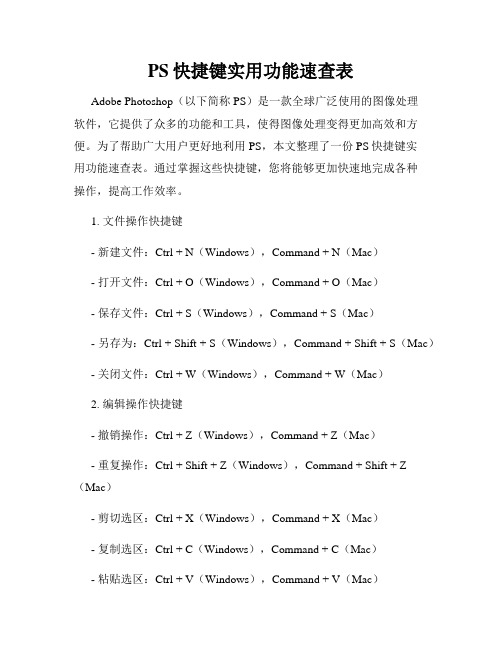
PS快捷键实用功能速查表Adobe Photoshop(以下简称PS)是一款全球广泛使用的图像处理软件,它提供了众多的功能和工具,使得图像处理变得更加高效和方便。
为了帮助广大用户更好地利用PS,本文整理了一份PS快捷键实用功能速查表。
通过掌握这些快捷键,您将能够更加快速地完成各种操作,提高工作效率。
1. 文件操作快捷键- 新建文件:Ctrl + N(Windows),Command + N(Mac)- 打开文件:Ctrl + O(Windows),Command + O(Mac)- 保存文件:Ctrl + S(Windows),Command + S(Mac)- 另存为:Ctrl + Shift + S(Windows),Command + Shift + S(Mac)- 关闭文件:Ctrl + W(Windows),Command + W(Mac)2. 编辑操作快捷键- 撤销操作:Ctrl + Z(Windows),Command + Z(Mac)- 重复操作:Ctrl + Shift + Z(Windows),Command + Shift + Z (Mac)- 剪切选区:Ctrl + X(Windows),Command + X(Mac)- 复制选区:Ctrl + C(Windows),Command + C(Mac)- 粘贴选区:Ctrl + V(Windows),Command + V(Mac)3. 选择工具快捷键- 矩形选框工具:M- 椭圆选框工具:M(按住Shift键可以绘制正圆)- 套索工具:L- 快速选择工具:W4. 移动工具快捷键- 移动选区或图层:V- 将选区移动到新图层:Ctrl + J(Windows),Command + J(Mac)5. 裁剪工具快捷键- 剪裁选区:C- 收缩选区:Shift + C6. 画笔工具快捷键- 默认画笔:B- 前景色画笔:Alt + B- 裁剪工具画笔:Shift + B7. 修复工具快捷键- 修复画笔工具:J- 修复画笔工具选项:Shift + J- 克隆图章工具:S8. 调整工具快捷键- 亮度/对比度:Ctrl + Shift + L(Windows),Command + Shift + L (Mac)- 曲线:Ctrl + M(Windows),Command + M(Mac)- 色阶:Ctrl + L(Windows),Command + L(Mac)9. 滤镜工具快捷键- 模糊:Ctrl + Shift + F(Windows),Command + Shift + F(Mac)- 锐化:Ctrl + Shift + U(Windows),Command + Shift + U(Mac)- 图像调整:Ctrl + U(Windows),Command + U(Mac)10. 查看工具快捷键- 缩放工具:Z- 放大:Ctrl + +- 缩小:Ctrl + -11. 保存和导出快捷键- 保存为Web用格式:Ctrl + Alt + Shift + S(Windows),Command + Option + Shift + S(Mac)- 导出为JPEG格式:Ctrl + Shift + S(Windows),Command +Shift + S(Mac)- 导出为PNG格式:Ctrl + Shift + S(Windows),Command + Shift + S(Mac)本速查表列举了PS常用的快捷键,以帮助您更加高效地使用该软件。
PS快捷键大全(常用)

以下是整理的PS常用的快捷键大全,分为五个部分,包括文件操作、工具使用、图像与图层、编辑操作、窗口与帮助。
1. 文件操作:Ctrl + N:新建画布Ctrl + O:打开文件Ctrl + S:保存文件Ctrl + P:打印文件Ctrl + Q:关闭文件Ctrl + Shift + S:另存为Ctrl + I:导入图片Alt + Ctrl + O:在Bridge中浏览()..Alt + Shft + Ctrl + O:打开为...Ctrl + W:关闭Alt + Ctrl + W:关闭全部Shift + Ctrl + W:关闭并转到Bridge...Ctrl + S:存储Shift + Ctrl + S:存储为()...Alt + Shift + Ctrl + S:存储为Web所用格式...2. 工具使用:(多个工具共用一个快捷键的可以用shift + 快捷键进行切换选取)V:移动工具M:矩形选框工具/椭圆选框工具L:套索工具/多边形套索工具/磁性套索工具W:快速选择工具/魔棒工具I:吸管工具/颜色取样器工具/标尺工具/注释工具C:裁剪工具/透视裁剪工具/切片工具/切片选择工具J:污点修复画笔工具/修复画笔工具/修补工具/内容感知移动工具/红眼工具B:画笔工具/铅笔工具/颜色替换工具/混合器画笔工具S:仿制图章工具/图案图章工具Y:历史记录画笔工具/历史记录艺术画笔工具E:橡皮擦工具/背景橡皮擦工具/魔术橡皮擦工具G:渐变工具/油漆桶工具O:减淡工具/加深工具/海绵工具P:钢笔工具/自由钢笔工具T:横排文字工具/直排文字工具/横排文字蒙版工具/直排文字蒙版工具A:路径选择工具/直接选择工具U:矩形工具/圆角矩形工具/椭圆工具/多边形工具/直线工具/自定形状工具H:抓手工具空格:临时使用抓手工具R:旋转视图工具Z:缩放工具Alt + 鼠标滚轮:临时使用缩放D:默认前景色/背景色X:前景色/背景色互换Q:切换标准/快速蒙版模式F:切换屏幕模式/:切换保留透明区域[:减小画笔大小]:增加画笔大小{:减小画笔硬度}:增加画笔硬度,:渐细画笔.:渐粗画笔<:最细画笔>:最粗画笔3. 图像与图层:Alt + Ctrl + C:画布大小...Alt + Ctrl + G:创建/释放剪贴蒙版Alt + Ctrl + I:图像大小...Alt + Shift + Ctrl + B:调整>黑白...Alt + Shift + Ctrl + L:自动对比度Ctrl + [:排列>后移一层Ctrl + ]:排列>前移一层Ctrl + B:调整>色彩平衡... Ctrl + E:合并图层Ctrl + G:图层编组Ctrl + I:调整>反相Ctrl + J:复制图层Ctrl + L:调整>色阶...Ctrl + M:调整>曲线...Ctrl + U:调整>色相/饱和度... Shift + Ctrl + [:排列>置为底层Shift + Ctrl + ]:排列>置为顶层Shift + Ctrl + B:自动颜色Shift + Ctrl + E:合并可见图层Shift + Ctrl + G:取消图层编组Shift + Ctrl + J:通过剪切的图层Shift + Ctrl + L:自动色调Shift + Ctrl + N:新建图层...Shift + Ctrl + U:调整>去色Alt + Ctrl + A:所有图层Alt + Ctrl + R:调整蒙版...Alt + Shift + Ctrl + F:查找图层4.编辑操作:Shift + F5:填充...Shift + Ctrl + Z:前进一步Shift + Ctrl + V:原位粘贴Shift + Ctrl + T:变换>再次Shift + Ctrl + K:颜色设置...Shift + Ctrl + F:渐隐...Shift + Ctrl + C:合并拷贝Ctrl + Z:还原/重做一步Ctrl + X/F2:剪切Ctrl + V/F4:粘贴Ctrl + T:自由变换Ctrl + K:首选项>常规...Ctrl + C/F3:拷贝Ctrl + + :放大视图Ctrl + -:缩小视图Ctrl + 0:视图满画布显示Ctrl + Alt + 0:视图原像素显示PageUp:向上一屏PageDown:向下一屏Ctrl + PageUp:向左一屏Ctrl + PageDown:向右一屏Shift + PageUp:向上10像素Shift + PageDown:向下10像素Shift + Ctrl + PageUp:向左10像素Shift + Ctrl + PageDown:向右10像素Home:视图定位到左上角End:视图定位到右下角Alt + Shift + Ctrl + V:贴入Alt + Shift + Ctrl + M:菜单...Alt + Shift + Ctrl + K:键盘快捷键...Alt + Shift + Ctrl + C:内容识别比例Alt + Ctrl + Z:后退一步Ctrl + A:全部选择Ctrl + D:取消选择Shift + Ctrl + D:重新选择Shift + Ctrl + I/Shift + F7:反向选择Shift + F6:修改>羽化...Ctrl + F:执行上次滤镜操作Alt + Ctrl + V:滤镜>消失点...Shift + Ctrl + A:滤镜>自适应广角...Shift + Ctrl + R:滤镜>镜头校正...Shift + Ctrl + X:滤镜>液化...X:交换前景色和背景色Z + 空格键:缩放工具(配合鼠标左键进行缩放)Shift + Z:显示/隐藏选区边缘(蚂蚁线)5. 窗口与帮助:Tab:隐藏/显示所有面板Shift + Tab:隐藏/显示除“历史记录”面板以外的所有面板Ctrl + Shift + Alt + K:打开键盘快捷键设置面板Ctrl + Tab:切换到下一个文档Ctrl + Shift + Tab:切换到上一个文档Ctrl + Alt + Tab:在浏览器中浏览文档F1:帮助面板F5:画笔面板F6:颜色面板F7:图层面板F8:信息F9:动作Shift + F5:填充面板Shift + F3:调整面板Shift + F9:渐变面板Alt + Ctrl + ; :锁定参考线Shift + Ctrl + ; :对齐Ctrl + R:标尺Q:内容感知变换工具E:增强功能/属性编辑器面板Ctrl + I(反相)可去背景色。
Photoshop快捷键基础知识

Photoshop快捷键基础知识Photoshop快捷键基础知识ps快捷键对于ps平时操作有很大帮助,熟练掌握ps的快捷键可以为了处理图片节省很多时间。
下面是Photoshop快捷键基础知识,欢迎阅读了解。
1.选择工具快捷键PS:按Shift+工具组快捷键能在工具组之间循环切换功能名称:快捷键矩形选框、椭圆选选框——M ;移动工具——V ; 套索工具组——L ;魔棒工具——W;裁切工具—— C ;切片工具组—— K;修复画笔工具组—— J;画笔工具组—— B;仿制图章工具组—— S;历史记录画笔工具组—— Y;橡皮擦工具组—— E;渐变工具组—— G;模糊工具组——R;减淡工具组——O;路径选择工具组——A;文字工具组——T;钢笔工具组—— P;矩形工具组—— U;注释工具组—— N;吸管工具组——I;抓手工具—— H;缩放工具—— Z2.文件夹浏览器快捷键功能名称快捷键打开文件浏览器—— Shift+Ctrl+O;在文件夹视图中移到上一个文件夹——向上箭头键在文件夹视图中上移一级——Ctrl+向上箭头键左(右)移一个项目——向左(右)箭头键移动到第一个项目——Home移动到最后一个项目—— End成行进行重命名—— Enter添加到选区(不连续)—— Ctrl+单击刷新树和缩览图窗格——F5将项目添加到选区—— Shift+方向键顺时针旋转—— Ctrl+]逆时针旋转—— Ctrl+[打开文件并关闭文件夹浏览器——Alt+Enter以最大化状态启动“文件夹浏览器”调板并自动隐藏调板 Ctrl+单击选项拦中的“切换文件浏览器”图标3.查看图像的快捷键功能名称快捷键循环切换打开的文挡——Ctrl+Tab切换、退出快速蒙板—— Q切换Photoshop窗口显示模式(标准、全屏、带菜单拦的全屏)—— F转到ImageReady中编辑—— Shift+Ctrl+M不处于文本编辑模式时切换到“抓手”工具——空格键切换到放大、缩小工具——Ctrl+空格键在使用缩放工具拖移时移动缩放选框——空格键+拖移应用缩放百分比,并时百分比框保持现用状态——在“导航器”调板中按Ctrl+Enter放大图像中的指定区域——Ctrl+在“导行器”调板中拖移将视图移动到左上角或右下角——Home或End4.使用调板的快捷键功能名称快捷键删除而无需确认(“画笔调板”除外)——Alt+单击“回收站”按钮应用值并使文本框保持现用状态——Shift+Enter作为选区载入—— Ctrl+通道、图层或路径缩览图添加到当前选区——Shift+Ctrl+通道、图层或路径缩览图从当前选区中减去—— Ctrl+Alt+通道、图层缩览图与当前选取交叉—— Shift+Ctrl+Alt+通道、图层缩览图显示/隐藏所有调板—— Tab显示/隐藏除工具箱和选项拦之外的所有调板——Shift+Tab5.绘制对象的快捷键功能名称快捷键吸管工具——任何绘画工具+Alt选择背景色——吸管工具+Alt+单击颜色取样器工具——吸管工具+Shift删除颜色取样器——颜色取样器工具+Alt+设置模式的透明度、容差、强度或曝光度——任何绘画或编辑工具+数字键设置绘画模式的流量——任何绘画或编辑工具+Shift+数字键循环切换混合模式—— Shift+加号或减号使用前景色或背景色填充选区——Alt或Ctrl+BackSpace从历史记录填充——Ctrl+Alt+BackSpace显示“填充”对话框——Shift+BackSpace锁定透明像素的开/关—— /(正斜杠)连接点与直线——任何绘画工具+Shift+单击6.“图案生成器”对话框中工具的快捷键功能名称快捷键删除当前选区——Ctrl+D还原选区移动—— Ctrl+Z生成或再次生成—— Ctrl+G与当前选取交叉—— Shift+Alt+选择切换原稿和生成的图案——X转到“拼贴历史记录”中的第一个拼贴—— Home转到“拼贴历史记录”中的最后一个拼贴—— End转到“拼贴历史记录”中的上一个拼贴—— Page Up转到“拼贴历史记录”中的下一个拼贴—— Page Down删除“拼贴历史记录”中的当前拼贴—— Delete7.选择和移动对象的快捷键功能名称快捷键选择时重新定位选框——矩形或椭圆选框工具+空格并拖移添加到选区、从选区中减去或与选区交叉——选择工具+Shift或Alt拖移将选框限制为正方形——Shift+拖移从中心绘制选框—— Alt+拖移限制形状并从中心绘制—— Shift+Alt+拖移从磁性套索工具切换到套索工具—— Alt+拖移从磁性套索工具切换到多边形套索工具—— Alt+单击移动选区的复制——移动工具+Alt+拖移选区将所选区域移动1像素——选区+方向键将选区移动1像素——移动工具+方向键将没有选区的图移动1像素——Ctrl+方向键接受裁切——裁切工具+Enter退出裁切——裁切工具+Esc切换裁切屏蔽开/关——/(正斜杠)创建量角器——度量工具+Alt+拖移终点将参考线与标尺对齐—— Shift+拖移参考线在水平参考线和垂直参考线之间切换——Alt+拖移参考线8.选择和使用"抽出"对话框中工具的快捷键功能名称快捷键选择边缘高光器工具——G选择吸管工具—— I选择清除工具——C选择边缘修饰工具—— T在"边缘高光器"工具与"橡皮擦"工具之间切换——Alt选择切换智能高光显示——选中"边缘高光器"工具时按Ctrl移去当前高光——Alt+Delete高光显示整个图像—— Ctrl+Delete填充前景区域并预览抽出——选中"填充"工具后按Shift+单击选中"边缘修饰"工具后移动蒙板——Ctrl+拖移选种"清除"工具后添加不透明度—— Alt+拖移在"原稿"和"抽出"部分之间切换预览的"显示"选项—— X在预览之前启用"清除"工具和"边缘修饰"工具—— Shift+X从上到下循环切换预览中的"显示"菜单—— F从下到上循环切换预览中的."显示"菜单——Shift+F9.变换的快捷键功能名称快捷键从中心变换或对称——Alt限制——Shift扭曲—— Ctrl应用—— Enter取消—— Ctrl+.(句号)或Esc使用重复数据自由变换——Ctrl+Alt+T再次使用上一次变换—— Shift+Ctrl+Alt+T10.选择和使用"液化"对话框中工具的快捷键功能名称快捷键选择向前变形工具——W;选择重建工具——R;选择顺时针旋转扭曲工具—— C;选择褶皱工具—— S;选择膨胀工具—— B;选择左推工具——O;选择镜像工具——M;选择湍流工具——T;选择冻结蒙板工具—— F;选择解冻蒙板工具—— D;反转“膨胀”、“褶皱”、“左推”和“镜像”工具的方向——Alt+单击相应工具;重做上一步——Ctrl+Z11.“抽出”、“液化”和“图案生成器”的公用快捷键功能名称快捷键从上到下在右侧循环切换空间—— Tab;从下到上在右侧循环切换空间——Shift+Tab;暂时激活“抓手”工具——空格键;将“取消”改为“复位” ——Alt;结果(适用:抽出和液化) ——Windows;减小或增大画笔—— [ 或者 ] (中括号)12.使用“图层”调板的快捷键功能名称快捷键将图层透明度作为选区载入——Ctrl+单击图层缩览图;合并可视图层——Shift+Ctrl+E;在显示对话框的情况下创建新的空图层——Alt+新建图层按钮;在目标图层下面创建新空图层—— Ctrl+新建图层按钮;激活底层/顶层图层—— Shift+Alt+[或](中括号)向下/向上选择图层—— Alt+[或](中括号)下移/上移目标图层——Ctrl+[或](中括号)将所有可视图层的备份合并到目标图层(盖章)——Shift+Ctrl+Alt+E向下合并—— Ctrl+E将目标图层置于底层—— Shift+Ctrl+[将目标图层置于顶层—— Shift+Ctrl+]穿透图层组的混合模式—— Shift+Alt+P将当前图层复制到下面的图层——Alt+调板菜单中的“向下合并”命令将所有可视图层复制到现用图层——Alt+调板菜单中的“合并可视图层”命令将可视链接图层复制到现用图层—— Alt+调板菜单中的“合并链接图层”命令仅显示/隐藏此图层/图层组——右击眼睛图标显示/隐藏其他所有的当前可视图层—— Alt+单击眼睛图标切换目标图层的锁定透明度或最后应用的锁定—— / (正斜杠)隐藏图层样式—— Alt+双击效果编辑图层样式——双击图层缩览图停用/启用矢量蒙板—— Alt+单击矢量蒙板缩览图切换矢量蒙板的开/关—— Shift+单击矢量蒙板缩览图打开“图层蒙板显示选项”对话框——双击图层蒙板缩览图切换图层蒙板的开/关—— Shift+单击图层蒙板缩览图在图层蒙板和复合图像之间切换——Alt+单击图层蒙板缩览图切换图层蒙板的红宝石色显示模式开/关—— Shift+Alt+单击选择所有文字;暂时选择文字工具——双击文字图层缩览图创建剪贴蒙板—— Alt+单击两个图层的分界线重命名图层双击图层名称在当前图层/图层组下创建新的图层组—— Ctrl+单击“新建图层”按钮在显示对话框的情况下创建新的图层组——Alt+单击“新建图层”按钮创建隐藏全部内容/选区的图层蒙板——Alt+单击“添加图层蒙板”按钮创建显示全部内容/选区的矢量蒙板——Ctrl+单击“添加图层蒙板”按钮创建隐藏全部内容/选区的矢量蒙板——Ctrl+Alt+单击“添加图层蒙板”按钮显示图层组属性右击图层组显示图层选项——Alt+双击图层缩览图选择/取消选择多个连续图层—— Shift+单击选择/取消选择多个不连续图层—— Ctrl+单击13.使用图层混合模式的快捷键功能名称快捷键循环切换混合模式—— Shift+加号或减号正常—— Shift+Alt+N溶解——Shift+Alt+I背后—— Shift+Alt+Q清除—— Shift+Alt+R变暗—— Shift+Alt+K复合—— Shift+Alt+M颜色加深—— Shift+Alt+B线性加深—— Shift+Alt+A变亮—— Shift+Alt+G滤色—— Shift+Alt+S颜色减淡—— Shift+Alt+D线性减淡—— Shift+Alt+W叠加—— Shift+Alt+O柔光——Shift+Alt+F强光——Shift+Alt+H亮光——Shift+Alt+V线性光—— Shift+Alt+J点光—— Shift+Alt+Z实色混合—— Shift+Alt+L差值—— Shift+Alt+E排除—— Shift+Alt+X色相—— Shift+Alt+U饱和度—— Shift+Alt+T颜色—— Shift+Alt+C亮度—— Shift+Alt+Y去色—— Shift+Alt+D+单击海绵工具饱和—— Shift+Alt+S+单击海绵工具减淡/加深暗调—— Shift+Alt+S+单击减淡/加深工具减淡/加深中间调—— Shift+Alt+M+单击减淡/加深工具减淡/加深高光—— Shift+Alt+H+单击减淡/加深工具14.使用“路径”调板的快捷键功能名称快捷键向选区中添加路径—— Shift+Ctrl+单击路径名称从选区中减去路径—— Ctrl+Alt+单击路径名称将路径的交叉区域做为选区保留——Shift+Ctrl+Alt+单击路径名称隐藏路径—— Shift+Ctrl+H为调板按钮设置选项—— Alt+单击按钮15.编辑路径的快捷键功能名称快捷键选择多个描点——直接选择工具+Shift+单击选择整个路径——直接选择工具+Alt+单击复制路径——路径工具+Ctrl+Alt+拖移切换到直接选择工具—— Ctrl切换到点选择工具—— Alt关闭路径——自由钢笔工具+双击关闭含有直线段的路径——自由钢笔工具+Alt+双击16.选择编辑文本和在文本导航的快捷键功能名称快捷键移动图像中的文字——选中“文字”图层时按Ctrl+拖移文字向左/右选择1个字符或向上/下选择1行—— Shift+方向键选择插入点与鼠标单击点之间的字符——Shift+单击左/右移1个字符——方向键在编辑文本时,创建新文本图层—— Shift+单击显示/隐藏所选文字上的选区——Ctrl+H在编辑文本时显示用于转换文本的定界框——Ctrl在调整定界框大小时缩放定界框内的文本——Ctrl+拖移定界框手柄在创建文本框时移动文本框——空格键+拖移17.设置文字格式的快捷键功能名称快捷键左对齐、居中对齐或右对齐——横排文字+Shift+Ctrl+L、C或R 顶对齐、居中对齐或底对齐——直排文字+Shift+Ctrl+L、C或R 返回到默认字体样式——Shift+Ctrl+Y选取100%水平缩放—— Shift+Ctrl+X选取100%垂直缩放——Shift+Ctrl+Alt+X选择自动行距——AShift+Ctrl+Alt+选择0字距调整—— Shift+Ctrl+Q对齐段落;左对齐最后一行—— Shift+Ctrl+J切换段落断字的开/关——Shift+Ctrl+Alt+H切换单行/逐行合成器开/关—— Shift+Ctrl+Alt+T减小或增大行距——Shift+Ctrl+<( 或 > )减小或增大基线偏移—— Alt+方向键减小或增大字距微调/字距调整—— Shift+Alt+方向键或 Alt+方向键18.用于滤镜库的快捷键功能名称快捷键在所选对象的顶部应用新滤镜—— Alt+单击滤镜打开/关闭所有展开菜单—— Alt+单击展开三角型按钮“取消”按钮改为“默认”—— Ctrl“取消”按钮改为“复位”—— Alt还原/重做——Ctrl+Z向前一步(步骤)—— Shift+Ctrl+Z向后一步(步骤)—— Ctrl+Alt+Z19.使用“动作”调板的快捷键功能名称快捷键打开一个命令并关闭所有其他命令,或者打开所有命令——Alt+单击命令旁边的复选标记打开当前模态控制并切换所有其他模态控制—— Alt+单击更改动作组选项—— Alt+双击动作组显示“选项”对话框——双击组或动作播放整个动作—— Ctrl+双击动作折叠/展开动作的所有组建—— Alt+三角形按钮播放命令——Ctrl+“播放”按钮创建新动作并开始纪录而无须确认——Alt+“新动作”按钮选择同一种类的连续项目—— Shift+动作/命令选择同一种类不连的的项目—— Ctrl+动作/命令20.功能键功能名称快捷键调用帮助—— F1剪切—— F2复制—— F3粘贴—— F4显示/隐藏“画笔”调板—— F5显示/隐藏“颜色”调板—— F6显示/隐藏“图层”调板——F7显示/隐藏“信息”调板—— F8显示/隐藏“动作”调板——F9显示/隐藏“优化”调板——F10显示/隐藏“动画”调板—— F11恢复——F12填充—— Shift+F5羽化选区—— Shift+F6反向选择选区—— Shift+F7下载全文。
快捷键大全 Photoshop中常用工具和功能的快捷键整理

快捷键大全:Photoshop中常用工具和功能的快捷键整理Photoshop是一款被广泛应用于设计、美化和编辑照片的软件。
为了节省时间,掌握Photoshop中常用的快捷键是非常重要的。
本文将为您整理一份Photoshop中常用工具和功能的快捷键大全,帮助您更加高效地使用这款强大的软件。
1. 选择工具(Selection Tools):- 择工具(Move Tool):V- 选择工具(Marquee Tool):M- 快速选择工具(Quick Selection Tool):W- 魔术棒工具(Magic Wand Tool):W- 快速蒙版工具(Quick Mask Tool):Q2. 切割工具(Cropping Tools):- 裁剪工具(Crop Tool):C- 切片工具(Slice Tool):K- 切割标志工具(Slice Select Tool):C+Shift3. 画笔工具(Brush Tools):- 画笔工具(Brush Tool):B- 仿制图章工具(Clone Stamp Tool):S- 历史记录画笔工具(History Brush Tool):Y - 修复工具(Healing Brush Tool):J- 铅笔工具(Pencil Tool):B4. 视图工具(View Tools):- 放大工具(Zoom Tool):Z- 缩小工具(Zoom Out Tool):Z+Alt- 双击放大命令(Zoom In Command):Ctrl + + - 双击缩小命令(Zoom Out Command):Ctrl + -5. 文字工具(Text Tools):- 水平文字工具(Horizontal Type Tool):T- 垂直文字工具(Vertical Type Tool):T- 文本输入工具(Type Mask Tool):T6. 形状工具(Shape Tools):- 矩形工具(Rectangle Tool):U- 椭圆工具(Ellipse Tool):U- 自定义形状工具(Custom Shape Tool):U7. 图层工具(Layer Tools):- 新建图层(New Layer):Ctrl+Shift+N- 合并图层(Merge Layers):Ctrl+E- 剪切图层(Cut Layer):Ctrl+Shift+J- 根据图层创建剪贴路径(Create Clipping Mask):Ctrl+Alt+G 8. 抠图工具(Selection Tools):- 快速选择工具(Quick Selection Tool):W- 魔术棒工具(Magic Wand Tool):W- 蒙版工具(Mask Tool):G- 画笔工具(Brush Tool):B9. 滤镜工具(Filter Tools):- 模糊工具(Blur Tool):R- 锐化工具(Sharpen Tool):R- 饱和度工具(Saturate Tool):R10. 动作工具(Action Tools):- 记录新动作(Record New Action):Alt + F9- 播放动作(Play Action):Alt + F911. 快捷键组合(Keyboard Shortcuts):- 撤销(Undo):Ctrl + Z- 前进(Redo):Ctrl + Shift + Z- 复制(Copy):Ctrl + C- 粘贴(Paste):Ctrl + V- 剪切(Cut):Ctrl + X以上是Photoshop中常用工具和功能的快捷键整理,希望这份快捷键大全能够帮助您更加高效地使用Photoshop软件。
Ps工具及其快捷键-(图片+详解)
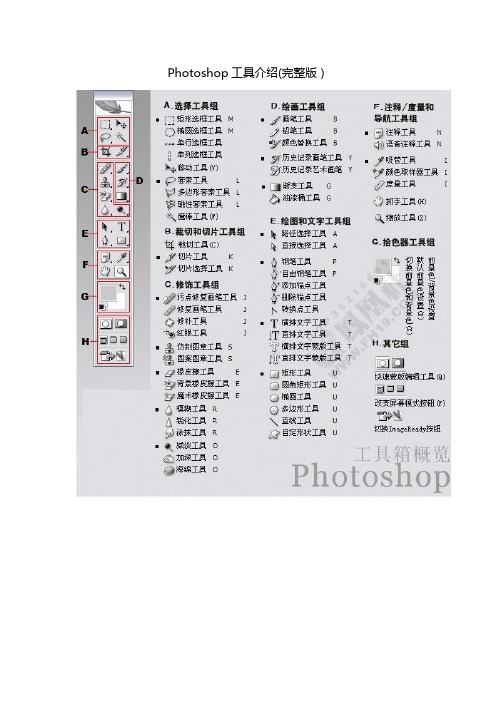
Photoshop工具介绍(完整版)A.选择工具一、矩形选择/椭圆形选择()(右下角有小黑箭头的工具钮即具有同级工具,按住该工具钮不放,一会儿便会出现同级其它工具,这一点以后不再说明)详细介绍; 长方形选择工具,同时按住Shift键,则为矩形选择。
椭圆形选择工具,同时按住Shift键,则为圆形选择。
在当前图像上选择一个象素宽的横线。
在当前图像上选择一个象素宽的竖线。
切割图像工具,使用此工具框选图像,选择外的内容则被切掉。
(1)按Shift,由一边向另一边画正方形或正圆(2)按Alt,由中心向两侧画对称的形状(3)按Shift+Alt:由中心向外画正方形或正圆(4)按Shift+Ctrl+I:反选(5)取消选择: 按Ctrl+D或在空白处单击羽化:使填充的颜色边界产生柔和虚化效果二、移动工具:移动工具,移动选择的内容,如果没有选择,则移动整个图像三、套索工具套索:自由画出选择范围,适合选择较小的不规则区域。
多边形套索:自由画出首尾相接的多边形选择范围。
磁性套索:可以捕捉颜色边界和网格以及辅助线,其它功能同套索工具。
四、魔棒工具:根据图像中颜色的相似度来选取图形容差:值越小,选取的颜色范围越小,反之,范围大B.裁切和切片工具组五、裁切工具:裁切画面,删除不需要的图像六、切片工具C.修饰工具组七.修饰工具1、修复画笔:修复图像中的缺陷,并能使修复的结果自然溶入周围图像方法:按ALT键取样,到目标点拖动2、修补工具:可以从图像的其它区域或使用图案来修补当前选中的区域源:将源图像选区拖至目标区,则源区域图像将被目标区域的图像覆盖目标:将选定区域作为目标区,用其覆盖共他区域图案:用图案覆盖选定的区域3、颜色替换工具:用于修改红眼八、图章工具组/1、仿制图章:可将一幅图像复制到同一幅图像或另一幅图像中作用:用来修复损坏的图像、相片方法:按ALT键取样——到目标位置拖动对齐:打开对齐,原始点与目标点等距离移动关闭对齐,原始点位置不变2、图案图章工具:可将预先定好的一幅图案进行复制定义图案:1、矩形选区2、没有羽化(编辑)菜单——定义图案九.橡皮擦工具组1、橡皮擦工具:将图像擦除至工具箱中的背景色抹到历史记录:恢复图像到打开时的状态2、背景橡皮擦工具:将图像上的颜色擦除变成透明的效果容差:决定要擦除颜色的范围3、魔术橡皮擦工具:根据颜色近似程度决定图像擦除成透明的范围,去背景效果较好容差:设置擦除的范围不透明度:设置擦除后的透明效果(100%时完全透明)十.模糊工具组1、模糊工具:模糊局部的图像(使图像的边界柔和,图像虚化)强度:模糊强度2、锐化工具:使图像的色彩变强烈,使柔和的边界变清晰作用:提亮图像像素点3、涂抹工具:可制作出一种被水抹过的效果,像水彩画,产生一种模糊感手指绘画:使用前景色进行涂抹十一、减淡工具组/1.变亮工具,增加经过部分图像的亮度。
PS常用快捷键一览
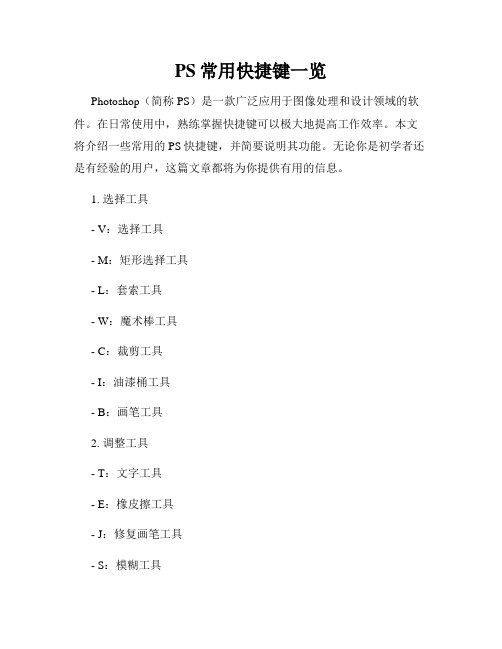
PS常用快捷键一览Photoshop(简称PS)是一款广泛应用于图像处理和设计领域的软件。
在日常使用中,熟练掌握快捷键可以极大地提高工作效率。
本文将介绍一些常用的PS快捷键,并简要说明其功能。
无论你是初学者还是有经验的用户,这篇文章都将为你提供有用的信息。
1. 选择工具- V:选择工具- M:矩形选择工具- L:套索工具- W:魔术棒工具- C:裁剪工具- I:油漆桶工具- B:画笔工具2. 调整工具- T:文字工具- E:橡皮擦工具- J:修复画笔工具- S:模糊工具- R:旋转视图工具- Y:历史记录画笔工具- U:形状工具3. 功能快捷键- Ctrl + N:新建文件- Ctrl + O:打开文件- Ctrl + S:保存文件- Ctrl + Z:撤销上一步操作- Ctrl + Shift + Z:反撤销- Ctrl + X:剪切选中内容- Ctrl + C:复制选中内容- Ctrl + V:粘贴剪切板内容- Ctrl + A:选择全部内容- Ctrl + D:取消选中内容- Ctrl + G:将图层组合成一个文件夹- Ctrl + E:合并图层- Ctrl + Alt + Z:撤销多步操作- Ctrl + Shift + S:另存为- Ctrl + Shift + C:复制图像- Ctrl + Shift + V:粘贴到新图层4. 图层操作- F7:显示/隐藏图层面板- Ctrl + J:复制选中图层- Ctrl + Shift + J:将选定的内容剪切到新图层- Ctrl + Shift + ]:将图层向上移动- Ctrl + Shift + [:将图层向下移动- Ctrl + ]:将选定的内容向上移动- Ctrl + [:将选定的内容向下移动- Ctrl + Shift + E:将所有可见图层合并为一个图层5. 画布操作- Ctrl + +:放大画布- Ctrl + -:缩小画布- Ctrl + 0:适应画布大小- Space:移动画布除了以上列举的快捷键,Photoshop还有许多其他实用的快捷键组合,可以根据个人需求进行自定义设置。
ps各个图标及快捷键的作用

1.使用快捷键快速操作.F1 -帮助F2 -剪切F3 -拷贝F4-粘贴F5-隐藏/显示画笔面板F6-隐藏/显示颜色面板F7-隐藏/显示图层面板F8-隐藏/显示信息面板F9-隐藏/显示动作面板F12-恢复Shift+f5-填充Shift+f6-羽化Shift+f7-选择→反选ctrl+h-隐藏选定区域ctrl+d-取消选定区域ctrl+w-关闭文件ctrl+Q-退出PHOTOSHOPEsc-取消操作2.按Tab键可以显示或隐藏工具箱和调色板,按"shift+Tab"键可以显示或隐藏除工具以外的其他面板。
3.按住shift用绘画工具在画面点击就可以在每两点间画出直线,按住鼠标拖动便可画出水平或垂直线。
4.使用其他工具时,按住ctrl键可切换到move工具的功能(除了选择hand工具时)按住空格键可切换到hand工具的功能。
5.同时按住alt和ctrl+或-可让画框与画面同时缩放。
6.使用其他工具时,按ctrl+空格键可切换到zoom in工具放大图象显示比例,按alt+ctrl+空格可切换到zoom out工具缩小图象显示比例。
7.在hand工具上双击鼠标可以使图象匹配窗口的大小显示。
8.按住alt双击photoshop底板相当于open as。
9.按住shife双击photoshop底板相当于save。
10.按住ctrl双击photoshop底板相当于new file。
11.按住ale点击工具盒中带小点的工具可循环选择隐藏的工具。
12.按ctrl+alt+{数字键0}或在zoom工具上双击鼠标可使图象文件以1:1比例显示。
13.在各种设置框内,只要按住alt键,cancel键会变成键reset键,按reset键变可恢复默认设置。
14.按shift+backspace键可直接调用fill填充对话框。
15.按alt+backspace(delete)键可将前景色填入选取框按ctrl+backspace(delete)键可将背景色填入选取框。
PS常用快捷键大全及说明

PS常用快捷键大全及说明PS 快捷键大全一、文件部分常用快捷键1. 新建: ctrl+N1. 打开: ctrl+O2. 关闭: ctrl+W3. 保存: ctrl+S4. 另存为: ctrl+shift+S5. 另存为网页格式: ctrl+alt+S6. 打印设置: ctrl+alt+P7. 页面设置: ctrl+ shift+P8. 打印: ctrl+P9. 退出: ctrl+Q二、编辑工具部分常用快捷键1. 撤消: ctrl+Z2. 向前一步: ctrl+shift+Z3. 向后一步: ctrl+alt+Z4. 退取: ctrl+shift+F5. 剪切: ctrl+X6. 复制: ctrl+C7. 合并复制: ctrl+shift+C8. 粘贴: ctrl+V9. 原位粘贴: ctrl+shift+V10. 自由变换: ctrl+T11. 再次变换: ctrl+shift+T12. 色彩设置: ctrl+shift+K三、图象工具部分常用快捷键1. 调整→色阶: ctrl+L2. 调整→自动色阶: ctrl+shift+L3. 调整→自动对比度: ctrl+shift+alt+L4. 调整→曲线: ctrl+M5. 调整→色彩平衡: ctrl+B6. 调整→色相 / 饱和度 :ctrl+U7. 调整→去色 :ctrl+shift+U8. 调整→反向 :ctrl+I9. 提取 :ctrl+alt+X10. 液化 :ctrl+shift+X四、图层工具部分常用快捷键1. 新建图层 :ctrl+shift+N4. 新建通过复制的图层 :ctrl+J2. 与前一图层编组 :ctrl+G3. 取消编组 :ctrl+shift+G5. 合并图层 :ctrl+E6. 合并可见图层 :ctrl+shift+E五、选择工具部分常用快捷键1. 全选 :ctrl+A2. 取消选择 :ctrl+D3. 全部选择 :ctrl+shift+D4. 反选 :ctrl+shift+I5. 羽化 :ctrl+alt+D六、滤镜部分常用快捷键1. 上次滤镜操作 :ctrl+F七、视图工具常用快捷键1. 校验颜色 :ctrl+Y 7. 色域警告 :ctrl+shift+Y2. 放大 :ctrl++ 8. 缩小 :ctrl+-3. 满画布显示 :ctrl+0 9. 实际像素 :ctrl+alt+04. 显示附加 :ctrl+H5. 显示网格 :ctrl+alt+6. 显示标尺 :ctrl+R10. 启用对齐 :ctrl+;11. 锁定参考线 :ctrl+alt+;八、窗口快捷键1. 关闭全部 :ctrl+shift+W九、工具栏常用快捷键1. 帮助目录 :F12. 矩形、椭圆选框工具 :[M]3. 裁剪工具 :[C]4. 移动工具 :[V]5. 套索、多边形套索、磁性套索 :[L]6. 魔棒工具 :[W]7. 喷枪工具 :[J]8. 画笔工具 :[B]9. 橡皮图章、图案图章 :[S]10. 历史记录画笔工具 :[Y]11. 橡皮擦工具 :[E]12. 铅笔、直线工具 :[N]13. 模糊、锐化、涂抹工具 :[R]14. 减淡、加深、海棉工具 :[O]15. 文字、文字蒙板、直排文字、直排文字蒙板 :[T]16. 钢笔、自由钢笔、磁性钢笔 :[P]17. 添加锚点工具 :[+]18. 删除锚点工具 :[-]19. 直接选取工具 :[A]20. 度量工具 :[U]21. 直线渐变、径向渐变、对称渐变、角度渐变、菱形渐变 :[G]22. 油漆桶工具 :[K]23. 吸管、颜色取样器 :[I]24. 设置参考线与网格 ( 在预置对话框中 ):[ctrl]+[6]25. 设置增效工具与暂存盘 ( 在预置对话框中 ):[Ctr|]+[7]26. 设置内存与图像高速缓存 ( 在预置对话框中 ):[Ctr|]+[8]十、编辑操作常用快捷键1. 还原 / 重做前一 - 步操作 :[Ctr]+[Z]2. 还原两步以上操作 :[Ctr]+[alt]+[Z]3. 重做两步以上操作 :[ctrl]+[shift]+[Z]4. 剪切选取的图像或路径 :[Ctr|]+[X] 或 [F2]5. 拷贝选取的图像或路径 :[ctrl]+[C]6. 合并拷贝 :[ctrl]+[shift]+[C]7. 将剪贴板的内容粘到当前图形中 :[ctrl]+[V] 或 [F4]8. 将剪贴板的内容粘到选框中 :[ctrl]+[shift]+[V]9. 自由变换 :[ctrl]+[T]10. 应用自由变换 ( 在自由变换模式下 ) :[Enter]11. 从中心或对称点开始变换 ( 在自由变换模式下 ):[alt]12. 限制 ( 在自由变换模式下 ):[shift]13. 扭曲 ( 在自由变换模式下 ):[ctrl]14. 取消变形 ( 在自由变换模式下 ):[Esc]15. 自由变换复制的象素数据 :[ctrl]+[shift]+[T]16. 再次变换复制的象素数据并建立一个副本 :[ctrl]+[shift]+[alt]+[T]17. 删除选框中的图案或选取的路径 [DEL] 用背景色填充所选区域或整个图层 : [Ctr]+[BackSpace] 或 [ctrl]+[Del]18. 用前景色填充所选区域或整个图层 :[alt]+[BackSpace] 或 [alt]+[Del]19. 弹出填充对话框 :[shift]+[BackSpace]20. 从历史记录中填充 :[alt]+[Ctr]+[Backspace]十一、图像调整常用快捷键1. 调整色阶 :[ctrl]+[L]2. 自动调整色阶 :[ctrl]+[shift]+[L]3. 打开曲线调整对话框 :[ctrl]+[M]4. 取消选择所选通道上的所有点( ‘曲线’对话框中 ):[Ctr|]+[D]5. 打开色彩平衡对话框 :[Ctrl]+[B]6. 打开色相 / 饱和度对话框 :[Ctr|]+[U]7. 全图调整 ( 在色相 / 饱和度对话框中 ):[Ctr|]+[~]8. 只调整红色 ( 在色相 / 饱和度对话框中 ):[Ctrl]+[1]9. 只调整黄色 ( 在色相 / 饱和度对话框中 ):[Ctrl]+[2]10. 只调整绿色 ( 在色相 / 饱和度对话框中 ):[Ctr|]+[3]11. 只调整青色 ( 在色相 / 饱和度对话框中 ):[Ctr|]+[4]12. 只调整蓝色 ( 在色相 / 饱和度对话框中 ):[Ctrl]+[5]13. 只调整洋红 ( 在色相 / 饱和度对话框中 ):[Ctrl]+[6]14. 去色 :[Ctr|]+[Shift]+[U]15. 反相 :[Ctrl]+[I]十二、图层操作1. 从对话框新建一一个图层 :[Ctrl]+[Shift]+[N]2. 以默认选项建立一个新的图层 :[Ctrl]+[Alt]+[Shift]+[N]3. 通过拷贝建立 - 一个图层 :[Ctrl]+[J]4. 通过剪切建立 - 个图层 :[Ctr|]+[Shift]+[J]5. 与前 - 图层编组 :[Ctrl]+[G]6. 取消编组 :[Ctr|]+[Shift]+[G]7. 向下合并或合并联接图层 :[Ctrl]+[E]8. 合并可见图层 :[Ctrl]+[Shift]+[E]9. 盖印或盖印联接图层 :[Ctrl]+[Alt]+[E]10. 盖印可见图层 :[Ctrl]+[Alt]+[Shift]+[E]11. 将当前层下移一层 :[Ctrl]+[[]12. 将当前层上移一层 :[Ctrl]+[]]13. 将当前层移到最下面 :[Ctrl]+[Shift]+[[]14. 将当前层移到最上面 :[Ctr|]+[Shift]+[]]15. 激活下一个图层 :[Alt]+[l]16. 激活上一个图层 :[Alt]+[]]17. 激活底部图层 :[Shift]+[Alt]+[[]18. 激活项部图层 :[Shift]+[Alt]+[]]19. 调整当前图层的透明度 ( 当前工具为无数字参数的,如移动工具 ):[0] 至 [9]20. 保留当前图层的透明区域 ( 开关 ): [/]21. 投影效果 ( 在效果对话框中 ):[Ctrl]+[1]22. 内阴影效果 ( 在效果对话框中 ):[Ctrl]+[2]23. 外发光效果 ( 在效果对话框中 ):[Ctrl]+[3]24. 内发光效果 ( 在效果对话框中 ):[Ctrl]+[4]25. 斜面和浮雕效果 ( 在效果对话框中 ):[Ctr|]+[5]26. 应用当前所选效果并使参数可调 ( 在效果对话框中 ):[A]十三、图层混合模式1. 循环选择混合模式 :[Alt]+[-] 或 [+]2. 正常 :[Ctrl]+[Alt]+[N]3. 阈值 ( 位图模式 ):[Ctrl]+[Alt]+[L]4. 溶解 :[Ctrl]+[Alt]+[I]5. 背后 :[Ctr|]+[Alt]+[Q]6. 清除 :[Ctrl]+[Alt]+[R]7. 正片叠底 :[Ctrl]+[Alt]+[M]8. 屏幕 :[Ctr|]+[Alt]+[S]9. 叠加 :[Ctrl]+[Alt]+[0]10. 柔光 :[Ctr|]+[Alt]+[F]15. 强光 :[Ctrl]+[Alt]+[H]16. 颜色减淡 :[Ctrl]+[Alt]+[D]17. 颜色加深 :[Ctr|]+[Alt]+[B]18. 变暗 :[Ctrl]+[Alt]+[K]19. 变亮 :[Ctr|]+[Alt]+[G]20. 差值 :[Ctrl]+[Alt]+[E]21. 排除 :[Ctrl]+[Alt]+[X]22. 色相 :[Ctrl]+[Alt]+[U]23. 饱和度: [Ctrl]+[Alt]+[T]24. 颜色: [Ctr|]+[Alt]+[C]11. 光度: [Ctrl]+[Alt]+[Y]12. 去色 : 海棉工具 +[Ctr|]+[Alt]+[J]13. 加色 : 海棉工具 +[CtrI]+[Alt]+[A]14. 暗调 : 减淡 / 加深工具 +[Ctrl]+[Alt]+[W]25. 中间调 : 减淡 / 加深工具 +[Ctrl]+[Alt]+[V]26. 高光 : 减淡 / 加深工具 +[Ctrl]+[Alt]+[Z]十四、选择功能1. 全部选取 :[Ctrl]+[A]2. 取消选择: [Ctrl]+[D]3. 重新选择: [Ctrl]+[Shift]+[D]4. 路径变选区数字键盘的: [Enter]5. 羽化选择: [Ctrl]+[Alt]+[D]6. 反向选择: [Ctrl)]+[Shift]+[I]7. 载入选区: [Ctrl] + 点按图层、路径、通道面板中的缩略图8. 按上次的参数再做一次上次的滤镜: [Ctrl]+[F]9. 退去上次所做滤镜的效果: [Ctrl]+[Shift]+[F]10. 重复上次所做的滤镜 ( 可调参数 ) :[Ctr]+[Alt]+[F]11. 选择工具 ( 在 3D 变化滤镜中 ) : [V]12. 立方体工具 ( 在 3D 变化滤镜中 ) : [M]13. 球体工具 ( 在 3D 变化滤镜中 ) : [N]14. 柱体工具 ( 在 3D 变化滤镜中 ) : [C]15. 轨迹球 ( 在 3D 变化滤镜中 ) : [R]16. 全景相机工具 ( 在 3D 变化滤镜中 ) : [E]十五、视图操作1. 显示彩色通道: [Ctrl]+[~]2. 显示单色通道: [Ctr|]+[ 数字 ]3. 显示复合通道: [~]4. 以 CMYK 方式预览 ( 开关 ) : [Ctr|]+[Y]5. 打开 / 关闭色域警告: [Ctrl]+[Shift]+[Y]6. 放大视图: [Ctrl]+[+]7. 缩小视图: [Ctrl]+[-]8. 满画布显示: [Ctrl]+[0]9. 实际像素显示: [Ctrl]+[Alt]+[0]10. 向上卷动一屏: [PageUp]11. 向下卷动一屏: [PageDown]12. 向左卷动一屏: [Ctrl]+[PageUp]13. 向右卷动一屏: [Ctrl]+[PageDown]14. 向上卷动 10 个单位: [Shift]+[PageUpl15. 向下卷动 10 个单位: [Shift]+[PageDown]16. 向左卷动 10 个单位: [Shift]+[Ctrl]+[PageUp]17. 向右卷动 10 个单位: [Shift]+[Ctrl]+[PageDown]18. 将视图移到左上角: [Home]19. 将视图移到右下角: [End]20. 显示 / 隐藏选择区域: [Ctrl]+[H]21. 显示 / 隐織路径: [Ctr]+[Shift]+[H]22. 显示 / 隐藏标尺 ;[Ctr]+[R]23. 显示 / 隐藏参考线: [Ctrl]+[;]24. 显示 / 隐藏网格: [Ctr]+[ ]25. 贴紧参考线: [Ctrl]+[Shift]+[;]26. 锁定参考线: [Crtrl]+[Alt]+[;]27. 贴紧网格: [Ctrl]+[Shift]+[]28. 显示 / 隐藏画笔面板: [F5]29. 显示 / 隐藏颜色面板: [F6]30. 显示 / 隐職图层面板: [F7]31. 显示 / 隐藏信息面板: [F8]32. 显示 / 隐藏动作面板: [F9]33. 显示 / 隐藏所有命令面板: [TAB]34. 显示或隐藏工具箱以外的所有调板: [Shift]+[TAB]PS常用快捷键大全及说明十六、文字处理 ( 在文字工具对话框中 )1. 左对齐或顶对齐: [Ctrl]+[Shift]+[L]2. 中对齐: [Ctrl]+[Shift] + IC]3. 右对齐或底对齐: [Ctrl]+[Shift]+[R]4. 左 / 右选择 1 个字符:[Shift]+[ ← ]/[ → ]5. 下 / 上选择 1 行:[Shift]+[ ↑ ]/[ ↓ ]6. 选择所有字符 :[Ctrl]+[A]7. 将所选文本的文字大小减小 2 点象素 :[Ctrl]+[Shift]+[<]8. 将所选文本的文字大小增大 2 点象素 :[Ctrl]+[Shift]+[>]9. 将所选文本的文字大小减小 10 点象素 :[Ctrl]+[Alt]+[Shift]+[<]10. 将所选文本的文字大小增大 10 点象素 :[Ctrl]+[Alt]+[Shift]+[>]11. 将行距减小 2 点象素 :[Alt]+[I]12. 将行距增大 2 点象素 :[Alt]+[1]13. 将基线位移减小 2 点象素 :[Shift]+[Alt]+[I]14. 将基线位移增加 2 点象素 :[Shift]+[Alt]+[t]15. 将字距微调或字距调整减小 20/1000ems :[Alit]+[ 一 ]16. 将字距微调或字距调整增加 20/1000ems:[Alt] + ( → ]17. 将字距微调或字距调整减小100/1000ems:[Ctr]+[Alt]+[ ← ]18. 将字距微调或字距调整增加 100/1000ems :[Ctd]+[Alt]+[ 一 ]19. 选择通道中白的像素 ( 包括半色调 ):[Ctrl]+[Alt]+[1~9]。
ps功能及快捷键表

PS功能及快捷键1 .新建画布(快捷键ctrl+n)①分辨率:打印时用300分辨率;显示时用72分辨率(数值越大图像越清晰)②颜色模式:显示时用RGB RGB代表红绿蓝打印时用CMYK CMYK代表青、品红、黄、黑2.打开(在工作区域外)①文件——打开(快捷键ctrl+o欧)②拖拽打开:在计算机里选中需要打开的文件点击并拖拽至ps图标上,然后移动到菜单栏或属性栏③双击打开:双击空白工作区可以打开文件3.置入(在工作区域内):拖拽到画布中,需确定置入命令,可直接按回车enter确定4.保存(快捷键ctrl+s):格式psd留给设计师自己的源文件可再次修改, Jpg图片格式不可修改, png透底图背景透明5.另存为:快捷键ctrl+shift+s6.存储为web所用格式:快捷键ctrl+shift+alt+s7.快速选择图层:移动工具下按住ctrl可以临时切换到自动选择模式,同时按住shift可以进行加选或减选8.调整ps:编辑—首选项—暂存盘快捷键ctrl+k 勾选所有硬盘可缓解卡顿9.放大缩小画布:alt+鼠标滚轮或 ctrl+加减键或缩放工具(alt缩小)10.百分之百显示:ctrl+1 根据显示器显示:ctrl+0(零)11.移动画板:按住空格多步:ctrl+alt+z 还原多步:ctrl+shift+z12.自由变换:ctrl+t①普通变换:通过对角点拉伸,鼠标放在对角(出现弯箭头)旋转。
按alt(中心点)和shift(等比)以中心点等比键可临时切换为抓手工具鼠标左键拖拽即可13.撤销一步:ctrl+z 撤销多步ctrl+alt+z 还原多步ctrl+shift+z14.放大图像:自由变换 ctrl+t 等比例缩放 shift 中心点缩放alt 等中等比缩放 shift+alt15.标尺:出现ctrl+r 隐藏 ctrl+h16.画布显示大小:ctrl+0 100%大小:ctrl+117.移动工具;v18.复制图层:alt+移动图层 ctrl+j19.图层移动:方向键水平,垂直,45度角 shift+左键20.创建新图层:点击垃圾桶左侧的图标(快捷键ctrl+alt+shift+n)或新建图层 ctrl+shift+n21.编组:ctrl+g 取消编组:ctrl+shift+g22.合并图层:ctrl+e(尽量少用)23.图层盖印:ctrl+shift+alt+e (对可看见图层进行拍照)24.载入选区:ctrl+点击图层形成选区(关闭选区的图形)+选中其他图层+(ctrl+j)25.上色(前景色与背景色,需要自行添加新图层)恢复默认前景色和背景色(黑白):按D切换前景色与背景色:点击弯箭头或按X 填充前景色:alt+delete 填充背景色:ctrl+delete26.分离图像:ctrl+shift+j把选中的内容剪切出来并放在原位27..取消选区:ctrl+d28.羽化:(用选框工具绘图再新建图层再填充前景色)制作边缘虚化的效果:属性栏处进行羽化时选择羽化后填充(选框绘画之前)羽化需要选择—修改—羽化快捷键shift+f6进行羽化(选框画完之后)29..载入选区:按住ctrl点击该图层的图层缩览图,更改颜色(快捷键shift+f5)30.布尔运算——选区的操作新选区:新绘制的选区每次都形成一个新选区添加到选区:新绘制的选区与之前绘制的选区进行相加(快捷方法先按住shift再绘制新选区)从选区减去:新绘制的选区与之前绘制的选区进行相减(快捷方法先按住alt再绘制新选区)与选区交叉:新绘制的选区与之前绘制的选区相交部分留下(快捷方法先按住shift+alt再绘制新选区)绘制时移动:绘制时按住空格键可以移动选区31.套索工具套索工具:大致框选,不适合精确抠图多边形套索工具:适合抠有棱角的图片,直线(回车可快速成选区)磁性套索工具:具有磁性,可以识别物体边缘(边缘清晰),操作发生偏移可以通过delete进行点的删除(回车可快速成选区)a 宽度:该值决定了以光标中心为基准,其周围有多少个像素能够被工具检测到。
ps用到的快捷键 -回复

ps用到的快捷键-回复PS(Photoshop)是一款强大的图像编辑软件,让用户可以通过各种工具和功能来创建、编辑和处理图像。
在使用PS时,熟练掌握快捷键可以显著提高工作效率。
本文将逐步介绍PS中常用的快捷键及其功能,帮助读者更好地利用这些快捷键来提升编辑效率。
一、图像操作快捷键1. Ctrl + N:创建新文件,打开“新建文档”对话框,可以设置文档的尺寸、分辨率等参数。
2. Ctrl + O:打开已有的图像文件,可以选择本地磁盘中存储的图片进行编辑。
3. Ctrl + S:保存当前文件,如果是第一次保存,则打开“保存为”对话框,可以设置保存文件的名称和格式。
4. Ctrl + W:关闭当前文件,如果文件已修改但未保存,则会提示是否保存。
5. Ctrl + Z:撤销上一步操作,可多次撤销。
6. Ctrl + Shift + Z:恢复上一步被撤销的操作,可多次恢复。
7. Ctrl + Alt + Z:查看撤销历史,可以选择要恢复的具体历史记录。
8. Ctrl + T:显示或隐藏变换工具,包括移动、缩放、旋转、倾斜等操作。
9. Ctrl + C:复制选中元素,可以是整个图层、图像或选区。
10. Ctrl + V:粘贴复制的元素到画布上。
11. Ctrl + X:剪切选中元素,并将其从画布上移除。
12. Ctrl + D:取消选区,如果没有选区则会选择整个画布。
13. Ctrl + A:选择整个画布。
14. Ctrl + Shift + I:反向选区,将未选中的区域选中,已选中的区域取消选中。
15. Ctrl + Alt + A:取消或选中图像的锚定。
16. Ctrl + Alt + Shift + S:另存为Web所用格式的图像。
17. Ctrl + Alt + Shift + N:创建一个新图层,并打开“新建图层”对话框,可以设置图层名称和其他属性。
18. Ctrl + Alt + Shift + E:将所有图层合并为一个图层,并创建一个新的图层。
PS基本操作和快捷键

PS基本操作和快捷键在PS中,基本操作和快捷键是非常重要的,可以帮助用户提高操作效率和节省时间。
下面是PS中常用的基本操作和快捷键:1. 创建新文档: 可以通过文件菜单中的“新建”选项或者使用快捷键Ctrl+N来创建一个新的文档。
2. 打开现有文档: 可以通过文件菜单中的“打开”选项或者使用快捷键Ctrl+O来打开一个现有的文档。
3. 保存文档: 可以通过文件菜单中的“保存”选项或者使用快捷键Ctrl+S来保存文档。
4. 另存为: 可以通过文件菜单中的“另存为”选项或者使用快捷键Ctrl+Shift+S来将文档保存为一个新文件。
5. 撤销操作: 可以使用快捷键Ctrl+Z来撤销上一步操作。
6. 重做操作: 可以使用快捷键Ctrl+Shift+Z来重做上一步被撤销的操作。
7. 复制: 可以使用快捷键Ctrl+C来复制选择的内容。
8. 粘贴: 可以使用快捷键Ctrl+V来粘贴复制的内容。
9. 剪切: 可以使用快捷键Ctrl+X来剪切选择的内容。
10. 放大和缩小: 可以使用快捷键Ctrl++和Ctrl+-来放大和缩小视图。
11.拖动视图:在PS中,可以通过按住空格键并拖动画布来移动视图位置。
12. 操作图层: PS中的图层是非常重要的,可以使用快捷键Ctrl+J来复制选定的图层,Ctrl+E来合并选中的图层,Ctrl+G来将选中的图层放入组中等。
13.取色器:在PS中,可以使用I键快速选择眼滴工具,然后点击画布上的颜色来取色。
14.快速选择工具:PS中有各种快速选择工具,比如按键W可以快速选择魔棒工具,按键C可以选择快速选择切片工具等。
15.裁剪工具:在PS中,可以使用快捷键C来选择裁剪工具,然后通过拖动鼠标来裁剪画布。
16. 变换工具: 可以使用快捷键Ctrl+T来选择自由变换工具,然后通过拖动鼠标或调整控制点来进行变换。
17. 快速选择颜色: 在PS中,可以使用快捷键Alt+Backspace来填充前景色,Ctrl+Backspace来填充背景色。
PS所有快捷键及应用
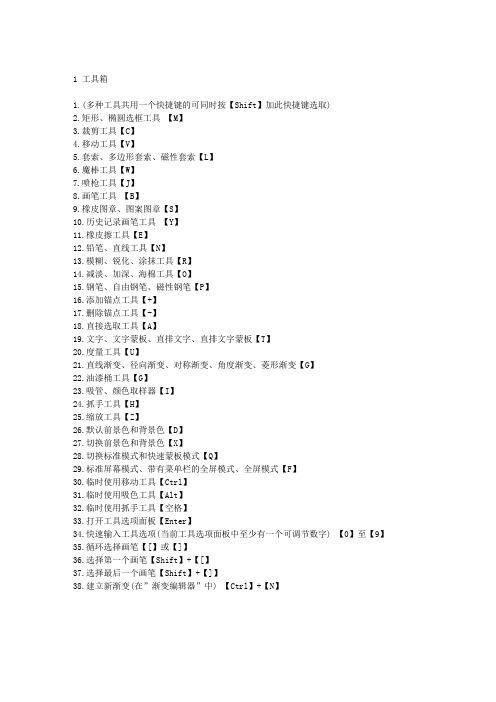
1 工具箱1.(多种工具共用一个快捷键的可同时按【Shift】加此快捷键选取)2.矩形、椭圆选框工具【M】3.裁剪工具【C】4.移动工具【V】5.套索、多边形套索、磁性套索【L】6.魔棒工具【W】7.喷枪工具【J】8.画笔工具【B】9.橡皮图章、图案图章【S】10.历史记录画笔工具【Y】11.橡皮擦工具【E】12.铅笔、直线工具【N】13.模糊、锐化、涂抹工具【R】14.减淡、加深、海棉工具【O】15.钢笔、自由钢笔、磁性钢笔【P】16.添加锚点工具【+】17.删除锚点工具【-】18.直接选取工具【A】19.文字、文字蒙板、直排文字、直排文字蒙板【T】20.度量工具【U】21.直线渐变、径向渐变、对称渐变、角度渐变、菱形渐变【G】22.油漆桶工具【G】23.吸管、颜色取样器【I】24.抓手工具【H】25.缩放工具【Z】26.默认前景色和背景色【D】27.切换前景色和背景色【X】28.切换标准模式和快速蒙板模式【Q】29.标准屏幕模式、带有菜单栏的全屏模式、全屏模式【F】30.临时使用移动工具【Ctrl】31.临时使用吸色工具【Alt】32.临时使用抓手工具【空格】33.打开工具选项面板【Enter】34.快速输入工具选项(当前工具选项面板中至少有一个可调节数字) 【0】至【9】35.循环选择画笔【[】或【]】36.选择第一个画笔【Shift】+【[】37.选择最后一个画笔【Shift】+【]】38.建立新渐变(在”渐变编辑器”中) 【Ctrl】+【N】2 文件操作1.新建图形文件【Ctrl】+【N】2.新建图层【Ctrl】+【Shift】+【N】3.用默认设置创建新文件【Ctrl】+【Alt】+【N】4.打开已有的图像【Ctrl】+【O】5.打开为... 【Ctrl】+【Alt】+【O】6.关闭当前图像【Ctrl】+【W】7.保存当前图像【Ctrl】+【S】8.另存为... 【Ctrl】+【Shift】+【S】9.存储副本【Ctrl】+【Alt】+【S】10.页面设置【Ctrl】+【Shift】+【P】11.打印【Ctrl】+【P】12.打开“预置”对话框【Ctrl】+【K】13.显示最后一次显示的“预置”对话框【Alt】+【Ctrl】+【K】14.设置“常规”选项(在预置对话框中) 【Ctrl】+【1】15.设置“存储文件”(在预置对话框中) 【Ctrl】+【2】16.设置“显示和光标”(在预置对话框中) 【Ctrl】+【3】17.设置“透明区域与色域”(在预置对话框中) 【Ctrl】+【4】18.设置“单位与标尺”(在预置对话框中) 【Ctrl】+【5】19.设置“参考线与网格”(在预置对话框中) 【Ctrl】+【6】20.外发光效果(在”效果”对话框中) 【Ctrl】+【3】21.内发光效果(在”效果”对话框中) 【Ctrl】+【4】22.斜面和浮雕效果(在”效果”对话框中) 【Ctrl】+【5】23.应用当前所选效果并使参数可调(在”效果”对话框中) 【A】3 图层混合1.循环选择混合模式【Alt】+【-】或【+】2.正常【Shift】+【Alt】+【N】3.阈值(位图模式)【Shift】+【Alt】+【L】4.溶解【Shift】+【Alt】+【I】5.背后【Shift】+【Alt】+【Q】6.清除【Shift】+【Alt】+【R】7.正片叠底【Shift】+【Alt】+【M】8.屏幕【Shift】+【Alt】+【S】9.叠加【Shift】+【Alt】+【O】10.柔光【Shift】+【Alt】+【F】11.强光【Shift】+【Alt】+【H】12.滤色【Shift】+【Alt】+【S】13.颜色减淡【Shift】+【Alt】+【D】14.颜色加深【Shift】+【Alt】+【B】15.变暗【Shift】+【Alt】+【K】16.变亮【Shift】+【Alt】+【G】17.差值【Shift】+【Alt】+【E】18.排除【Shift】+【Alt】+【X】19.色相【Shift】+【Alt】+【U】20.饱和度【Shift】+【Alt】+【T】21.颜色【Shift】+【Alt】+【C】22.光度【Shift】+【Alt】+【Y】23.去色海棉工具+【Shift】+【Alt】+【J】24.加色海棉工具+【Shift】+【Alt】+【A】25.暗调减淡/加深工具+【Shift】+【Alt】+【W】26.中间调减淡/加深工具+【Shift】+【Alt】+【V】27.高光减淡/加深工具+【Shift】+【Alt】+【Z】4 选择功能1.全部选取【Ctrl】+【A】2.取消选择【Ctrl】+【D】3.重新选择【Ctrl】+【Shift】+【D】4.羽化选择【Ctrl】+【Alt】+【D】5.反向选择【Ctrl】+【Shift】+【I】6.路径变选区数字键盘的【Enter】7.载入选区【Ctrl】+点按图层、路径、通道面板中的缩约图滤镜1.按上次的参数再做一次上次的滤镜【Ctrl】+【F】2.退去上次所做滤镜的效果【Ctrl】+【Shift】+【F】3.重复上次所做的滤镜(可调参数) 【Ctrl】+【Alt】+【F】4.选择工具(在“3D变化”滤镜中) 【V】5.立方体工具(在“3D变化”滤镜中) 【M】6.球体工具(在“3D变化”滤镜中) 【N】7.柱体工具(在“3D变化”滤镜中) 【C】8.轨迹球(在“3D变化”滤镜中) 【R】9.全景相机工具(在“3D变化”滤镜中) 【E】5 视图操作1.显示彩色通道【Ctrl】+【~】2.显示单色通道【Ctrl】+【数字】3.显示复合通道【~】4.以CMYK方式预览(开) 【Ctrl】+【Y】5.打开/关闭色域警告【Ctrl】+【Shift】+【Y】6.放大视图【Ctrl】+【+】7.缩小视图【Ctrl】+【-】8.满画布显示【Ctrl】+【0】9.实际象素显示【Ctrl】+【Alt】+【0】10.向上卷动一屏【PageUp】11.向下卷动一屏【PageDown】12.向左卷动一屏【Ctrl】+【PageUp】13.向右卷动一屏【Ctrl】+【PageDown】14.向上卷动10 个单位【Shift】+【PageUp】15.向下卷动10 个单位【Shift】+【PageDown】16.向左卷动10 个单位【Shift】+【Ctrl】+【PageUp】17.向右卷动10 个单位【Shift】+【Ctrl】+【PageDown】18.将视图移到左上角【Home】19.将视图移到右下角【End】20.显示/隐藏选择区域【Ctrl】+【H】21.显示/隐藏路径【Ctrl】+【Shift】+【H】22.显示/隐藏标尺【Ctrl】+【R】23.显示/隐藏参考线【Ctrl】+【;】24.显示/隐藏网格【Ctrl】+【”】25.贴紧参考线【Ctrl】+【Shift】+【;】26.锁定参考线【Ctrl】+【Alt】+【;】27.贴紧网格【Ctrl】+【Shift】+【”】28.显示/隐藏“画笔”面板【F5】29.显示/隐藏“颜色”面板【F6】30.显示/隐藏“图层”面板【F7】31.显示/隐藏“信息”面板【F8】32.显示/隐藏“动作”面板【F9】33.显示/隐藏所有命令面板【TAB】34.显示或隐藏工具箱以外的所有调板【Shift】+【TAB】35.文字处理(在”文字工具”对话框中)36.左对齐或顶对齐【Ctrl】+【Shift】+【L】37.中对齐【Ctrl】+【Shift】+【C】38.右对齐或底对齐【Ctrl】+【Shift】+【R】39.左/右选择 1 个字符【Shift】+【←】/【→】40.下/上选择 1 行【Shift】+【↑】/【↓】41.选择所有字符【Ctrl】+【A】42.选择从插入点到鼠标点按点的字符【Shift】加点按43.左/右移动 1 个字符【←】/【→】44.下/上移动 1 行【↑】/【↓】45.左/右移动1个字【Ctrl】+【←】/【→】46.将所选文本的文字大小减小2 点象素【Ctrl】+【Shift】+【<】47.将所选文本的文字大小增大2 点象素【Ctrl】+【Shift】+【>】48.将所选文本的文字大小减小10 点象素【Ctrl】+【Alt】+【Shift】+【<】49.将所选文本的文字大小增大10 点象素【Ctrl】+【Alt】+【Shift】+【>】50.将行距减小2点象素【Alt】+【↓】51.将行距增大2点象素【Alt】+【↑】52.将基线位移减小2点象素【Shift】+【Alt】+【↓】53.将基线位移增加2点象素【Shift】+【Alt】+【↑】54.将字距微调或字距调整减小20/1000ems 【Alt】+【←】55.将字距微调或字距调整增加20/1000ems 【Alt】+【→】56.将字距微调或字距调整减小100/1000ems 【Ctrl】+【Alt】+【←】57.将字距微调或字距调整增加100/1000ems 【Ctrl】+【Alt】+【→】58.设置“增效工具与暂存盘”(在预置对话框中) 【Ctrl】+【7】59.设置“内存与图像高速缓存”(在预置对话框中) 【Ctrl】+【8】6 编辑操作1.还原/重做前一步操作【Ctrl】+【Z】2.还原两步以上操作【Ctrl】+【Alt】+【Z】3.重做两步以上操作【Ctrl】+【Shift】+【Z】4.剪切选取的图像或路径【Ctrl】+【X】或【F2】5.拷贝选取的图像或路径【Ctrl】+【C】6.合并拷贝【Ctrl】+【Shift】+【C】7.将剪贴板的内容粘到当前图形中【Ctrl】+【V】或【F4】8.将剪贴板的内容粘到选框中【Ctrl】+【Shift】+【V】9.自由变换【Ctrl】+【T】10.应用自由变换(在自由变换模式下) 【Enter】11.从中心或对称点开始变换 (在自由变换模式下) 【Alt】12.限制(在自由变换模式下) 【Shift】13.扭曲(在自由变换模式下) 【Ctrl】14.取消变形(在自由变换模式下) 【Esc】15.自由变换复制的象素数据【Ctrl】+【Shift】+【T】16.再次变换复制的象素数据并建立一个副本【Ctrl】+【Shift】+【Alt】+【T】17.删除选框中的图案或选取的路径【DEL】18.用背景色填充所选区域或整个图层【Ctrl】+【BackSpace】或【Ctrl】+【Del】19.用前景色填充所选区域或整个图层【Alt】+【BackSpace】或【Alt】+【Del】20.弹出“填充”对话框【Shift】+【BackSpace】或【shift】+【F5】21.从历史记录中填充【Alt】+【Ctrl】+【Backspace】7 图像调整1.调整色阶【Ctrl】+【L】2.自动调整色阶【Ctrl】+【Shift】+【L】3.打开曲线调整对话框【Ctrl】+【M】4.在所选通道的曲线上添加新的点(‘曲线’对话框中) 在图象中【Ctrl】加点按5.在复合曲线以外的所有曲线上添加新的点(‘曲线’对话框中) 【Ctrl】+【Shift】8 曲线调整1.移动所选点(‘曲线’对话框中) 【↑】/【↓】/【←】/【→】2.以10点为增幅移动所选点以10点为增幅(‘曲线’对话框中) 【Shift】+【箭头】3.选择多个控制点(‘曲线’对话框中) 【Shift】加点按键4.前移控制点(‘曲线’对话框中) 【Ctrl】+【Tab】5.后移控制点(‘曲线’对话框中) 【Ctrl】+【Shift】+【Tab】6.添加新的点(‘曲线’对话框中) 点按网格7.删除点(‘曲线’对话框中) 【Ctrl】加点按键8.取消选择所选通道上的所有点(‘曲线’对话框中) 【Ctrl】+【D】9.使曲线网格更精细或更粗糙(‘曲线’对话框中) 【Alt】加点按网格10.选择彩色通道(‘曲线’对话框中) 【Ctrl】+【~】11.选择单色通道(‘曲线’对话框中) 【Ctrl】+【数字】12.打开“色彩平衡”对话框【Ctrl】+【B】13.打开“色相/饱和度”对话框【Ctrl】+【U】14.全图调整(在色相/饱和度”对话框中) 【Ctrl】+【~】15.只调整红色(在色相/饱和度”对话框中) 【Ctrl】+【1】16.只调整黄色(在色相/饱和度”对话框中) 【Ctrl】+【2】17.只调整绿色(在色相/饱和度”对话框中) 【Ctrl】+【3】18.只调整青色(在色相/饱和度”对话框中) 【Ctrl】+【4】19.只调整蓝色(在色相/饱和度”对话框中) 【Ctrl】+【5】20.只调整洋红(在色相/饱和度”对话框中) 【Ctrl】+【6】21.去色【Ctrl】+【Shift】+【U】22.反相【Ctrl】+【I】9 图层操作1.从对话框新建一个图层【Ctrl】+【Shift】+【N】2.以默认选项建立一个新的图层【Ctrl】+【Alt】+【Shift】+【N】3.通过拷贝建立一个图层【Ctrl】+【J】4.通过剪切建立一个图层【Ctrl】+【Shift】+【J】5.与前一图层编组【Ctrl】+【G】6.取消编组【Ctrl】+【Shift】+【G】7.向下合并或合并联接图层【Ctrl】+【E】8.合并可见图层【Ctrl】+【Shift】+【E】9.盖印或盖印联接图层【Ctrl】+【Alt】+【E】10.盖印可见图层【Ctrl】+【Alt】+【Shift】+【E】11.将当前层下移一层【Ctrl】+【[】12.将当前层上移一层【Ctrl】+【]】13.将当前层移到最下面【Ctrl】+【Shift】+【[】14.将当前层移到最上面【Ctrl】+【Shift】+【]】15.激活下一个图层【Alt】+【[】16.激活上一个图层【Alt】+【]】17.激活底部图层【Shift】+【Alt】+【[】18.激活顶部图层【Shift】+【Alt】+【]】19.调整当前图层的透明度(当前工具为无数字参数的,如移动工具) 【0】至【9】20.保留当前图层的透明区域(开关) 【/】21.投影效果(在”效果”对话框中) 【Ctrl】+【1】22.内阴影效果(在”效果”对话框中) 【Ctrl】+【2】23.F1 -帮助24.F2 -剪切25.F3 -拷贝26.F4-粘贴27.F5-隐藏/显示画笔面板28.F6-隐藏/显示颜色面板29.F7-隐藏/显示图层面板30.F8-隐藏/显示信息面板31.F9-隐藏/显示动作面板32.F12-恢复33.Shift+f5-填充34.Shift+f6-羽化35.Shift+f7-选择→反选36.ctrl+h-隐藏选定区域37.ctrl+d-取消选定区域38.ctrl+w-关闭文件39.ctrl+Q-退出PHOTOSHOP10 取消操作1.按Tab键可以显示或隐藏工具箱和调色板,按"shift+Tab"键可以显示或隐藏除工具以外的其他面板。
ps功能及快捷键详细介绍
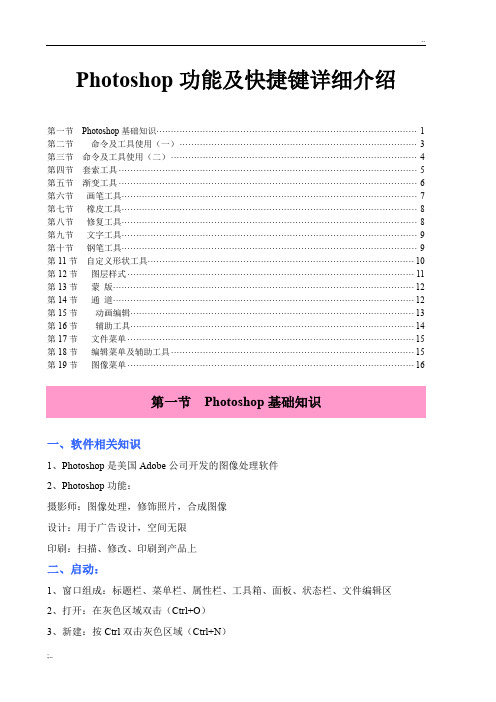
..;.. Photoshop功能及快捷键详细介绍第一节Photoshop基础知识 (1)第二节命令及工具使用(一) (3)第三节命令及工具使用(二) (4)第四节套索工具 (5)第五节渐变工具 (6)第六节画笔工具 (7)第七节橡皮工具 (8)第八节修复工具 (8)第九节文字工具 (9)第十节钢笔工具 (9)第11节自定义形状工具 (10)第12节图层样式 (11)第13节蒙版 (12)第14节通道 (12)第15节动画编辑 (13)第16节辅助工具 (14)第17节文件菜单 (15)第18节编辑菜单及辅助工具 (15)第19节图像菜单 (16)第一节Photoshop基础知识一、软件相关知识1、Photoshop是美国Adobe公司开发的图像处理软件2、Photoshop功能:摄影师:图像处理,修饰照片,合成图像设计:用于广告设计,空间无限印刷:扫描、修改、印刷到产品上二、启动:1、窗口组成:标题栏、菜单栏、属性栏、工具箱、面板、状态栏、文件编辑区2、打开:在灰色区域双击(Ctrl+O)3、新建:按Ctrl双击灰色区域(Ctrl+N)..;.. 1)名称:文件名2)预设:Photoshop提供的预设文件大小3)宽度、高度:自定义文件大小(单位:默认单位为像素px)4)分辩率:(练习——72像素/英寸;打印——300像素/英寸或更高)5)颜色模式:颜色显示模式。
(常用包括RGB模式、CMYK模式、灰度模式)6)背景内容:选择一种背景色(白色、背景色、透明)三、概念:1、像素:构成图像的最基本(最小)的单位2、分辨率:单位面积上像素点的多少,分辨率用PPI来表示3、图像分类:(1)位图:又称点阵图或光栅图,一般用于照片品质的图像处理,放大后失真,位图分辨率有关,分辨率越大,图像越清晰(2)矢量图:放大后不失真,一般用于工程图四、工具介绍:选取工具(M)1、矩形/椭圆选框工具:结合Shift键可绘制正方或正圆形2、单行或单列选框工具:可选择一行或一列像素点选择/修改:重新修改选区五、快捷键:D:默认前/背X:交换前/背前景色填充:Alt+Delete 背景色填充:Ctrl+Delete取消选区:Ctrl+D 撤消多步:Ctrl+Alt+Z选择背景色:按Ctrl键,点左键删除:DeleteAlt:减选区shift:加选区六、保存:1、文件存储Ctrl+S 存储为Ctrl+Shift+S2、默认扩展名:.psd..;.. 第二节命令及工具使用(一)一、概念模式:色彩的构成方式(1)RGB模式(R:红;G:绿;B:蓝):光色模式又称真彩色模式,其中每种颜色都包含256种亮度级别,三个通道(颜色)合起来显示完整的色彩图像,有1670多万种颜色。
PhotoShop(PS)中所有的快捷键操作技巧教程图文详细介绍

PhotoShop(PS)中所有的快捷键操作技巧教程图⽂详细介绍今天⼩编⼼情好,给⼤家放出史上最全的ps操作快捷键技巧:包括常⽤技巧、复制技巧、选择技巧、快捷键技巧、路径技巧、动作技巧、滤镜技巧、图层技巧、⾊彩技巧、图像处理技巧。
⼀、常⽤技巧1. 快速打开⽂件双击Photoshop的背景空⽩处(默认为灰⾊显⽰区域)即可打开选择⽂件的浏览窗⼝。
2. 随意更换画布颜⾊选择油漆桶⼯具并按住Shift点击画布边缘,即可设置画布底⾊为当前选择的前景⾊。
如果要还原到默认的颜⾊,设置前景⾊为25%灰度(R192,G192, B192)再次按住Shift点击画布边缘。
3. 常⽤⼯具快捷键可以通过按快捷键来快速选择⼯具箱中的某⼀⼯具,各个⼯具的字母快捷键如下:选框-M移动-V套索-L魔棒-W喷枪-J画笔-B铅笔-N缩放-Z模糊-R减淡-O钢笔-P⽂字-T度量-U渐变-G吸管-I抓⼿-H油漆桶-K橡⽪擦-E橡⽪图章-S历史记录画笔-Y默认前景和背景⾊-D切换前景和背景⾊-X编辑模式切换-Q显⽰模式切换-F另外,如果我们按住Alt键后再单击显⽰的⼯具图标,或者按住Shift键并重复按字母快捷键则可以循环选择隐藏的⼯具。
4. 获得精确光标按Caps Lock键可以使画笔等绘制⼯具的光标显⽰为精确⼗字线,再按⼀次可恢复原状。
5. 显⽰/隐藏控制板按Tab键可切换显⽰或隐藏所有的控制板(包括⼯具箱),如果按Shift+Tab则⼯具箱不受影响,只显⽰或隐藏其他的控制板。
6. 快速恢复默认值有些不擅长Photoshop的朋友为了调整出满意的效果真是⼏经周折,结果发现还是原来的默认效果最好,这下傻了眼,后悔不该当初呀!怎么恢复到默认值呀?试着轻轻点按选项栏上的⼯具图标,然后从上下⽂菜单中选取“复位⼯具”或者“复位所有⼯具”。
7. ⾃由控制⼤⼩缩放⼯具的快捷键为“Z”。
CS5以后的版本开启图形处理器后可按住“Z”键左右拖动⿏标来快速缩放。
PS基本操作和快捷键
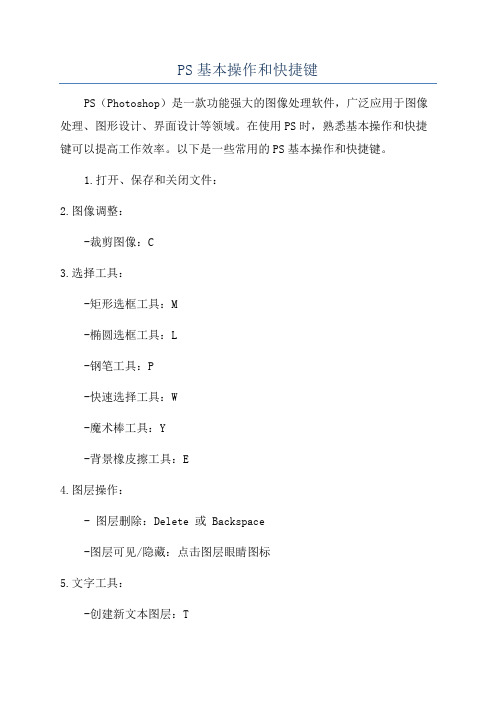
PS基本操作和快捷键
PS(Photoshop)是一款功能强大的图像处理软件,广泛应用于图像处理、图形设计、界面设计等领域。
在使用PS时,熟悉基本操作和快捷键可以提高工作效率。
以下是一些常用的PS基本操作和快捷键。
1.打开、保存和关闭文件:
2.图像调整:
-裁剪图像:C
3.选择工具:
-矩形选框工具:M
-椭圆选框工具:L
-钢笔工具:P
-快速选择工具:W
-魔术棒工具:Y
-背景橡皮擦工具:E
4.图层操作:
- 图层删除:Delete 或 Backspace
-图层可见/隐藏:点击图层眼睛图标
5.文字工具:
-创建新文本图层:T
- 字间距调整:Alt + 左箭头/右箭头(Windows),Option + 左箭头/右箭头(Mac)
6.撤销和重做:
7.快速操作:
-全屏显示:F(切换全屏显示/隐藏)
-快速填充颜色:D(将前景色和背景色恢复为默认的黑色和白色)以上是一些常用的PS基本操作和快捷键,掌握这些操作和快捷键能够提高工作效率,帮助我们更加高效地使用PS进行图像处理和设计。
当然,PS功能非常强大,还有很多其他的操作和快捷键,可以根据实际需求学习和掌握。
PS快捷键操作技巧指南

PS快捷键操作技巧指南Photoshop(简称PS)是一款广泛应用于图像处理和美术设计领域的软件,它提供了丰富的功能和强大的工具。
学习和掌握快捷键操作技巧,可以帮助提高工作效率和操作流畅度。
本文将为您介绍一些常用的PS快捷键操作技巧,帮助您成为PS的高级用户。
1. 常用工具快捷键1.1 选择工具- 移动工具:V- 画笔工具:B- 橡皮擦工具:E- 喷枪工具:J- 油漆桶工具:G- 钢笔工具:P1.2 缩放与旋转工具- 缩放工具:Z- 旋转工具:R1.3 裁剪工具- 框选工具:M- 自由变换工具:Ctrl+T1.4 取样工具- 吸管工具:I- 色彩取样工具:Alt+左键点击2. 图层操作快捷键2.1 创建与删除图层- 新建图层:Ctrl+Shift+N- 删除图层:Delete2.2 图层属性- 图层不透明度调整:数字键盘数字输入(0-9)- 锁定图层:/- 隐藏图层:Ctrl+2- 扁平图层复制:Ctrl+J2.3 图层组- 创建图层组:Ctrl+G- 解散图层组:Shift+Ctrl+G- 嵌套图层组:Alt+将图层拖至目标组3. 画板操作快捷键3.1 创建与关闭画板- 新建画板:Ctrl+N- 关闭画板:Ctrl+W3.2 保存与导出画板- 保存画板:Ctrl+S- 导出画板:Shift+Ctrl+Alt+S 3.3 切换画板- 前一画板:F- 后一画板:Shift+F4. 图像调整快捷键4.1 色相、饱和度和亮度调整- 快速调整:Ctrl+U- 单个通道调整:- 色相:Ctrl+1- 饱和度:Ctrl+2- 亮度:Ctrl+34.2 色阶调整- 色阶调整:Ctrl+L4.3 曲线调整- 曲线调整:Ctrl+M4.4 色彩平衡调整- 色彩平衡调整:Ctrl+B5. 其他常用快捷键5.1 撤销与重做操作- 撤销操作:Ctrl+Z- 重做操作:Shift+Ctrl+Z5.2 打开与关闭面板- 打开或关闭调整面板:F5- 打开或关闭历史记录面板:F10 5.3 拷贝与粘贴操作- 复制:Ctrl+C- 粘贴:Ctrl+V5.4 快速保存- 快速保存:Ctrl+Shift+S综上所述,本文列举了一些常用的PS快捷键操作技巧,帮助您增强对PS软件的操作熟练度并提高工作效率。
PS快捷键详解
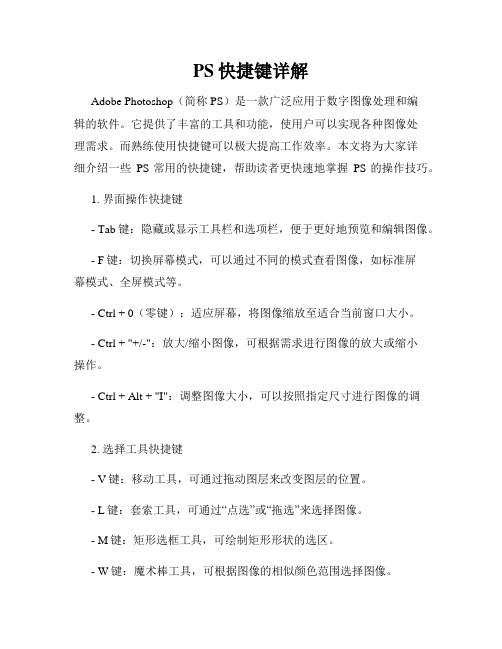
PS快捷键详解Adobe Photoshop(简称PS)是一款广泛应用于数字图像处理和编辑的软件。
它提供了丰富的工具和功能,使用户可以实现各种图像处理需求。
而熟练使用快捷键可以极大提高工作效率。
本文将为大家详细介绍一些PS常用的快捷键,帮助读者更快速地掌握PS的操作技巧。
1. 界面操作快捷键- Tab键:隐藏或显示工具栏和选项栏,便于更好地预览和编辑图像。
- F键:切换屏幕模式,可以通过不同的模式查看图像,如标准屏幕模式、全屏模式等。
- Ctrl + 0(零键):适应屏幕,将图像缩放至适合当前窗口大小。
- Ctrl + "+/-":放大/缩小图像,可根据需求进行图像的放大或缩小操作。
- Ctrl + Alt + "I":调整图像大小,可以按照指定尺寸进行图像的调整。
2. 选择工具快捷键- V键:移动工具,可通过拖动图层来改变图层的位置。
- L键:套索工具,可通过“点选”或“拖选”来选择图像。
- M键:矩形选框工具,可绘制矩形形状的选区。
- W键:魔术棒工具,可根据图像的相似颜色范围选择图像。
- G键:渐变工具,可在图像中创建渐变效果。
3. 画笔工具快捷键- B键:普通画笔工具,可通过绘制曲线和线条来编辑图像。
- E键:橡皮擦工具,可擦除绘制的线条或图层。
- X键:前景色和背景色交换,可以实现绘制前景色或背景色的效果。
- ]或[键:调整画笔大小,可以根据需要增大或减小画笔的大小。
- Shift + "[/]":调整画笔的硬度,可以设置画笔的硬度来改变绘制的效果。
4. 图层操作快捷键- Ctrl + J:复制选定的图像到一个新的图层。
- Ctrl + Alt + G:将选中的图层创建为剪贴蒙版,用于实现图像的遮罩效果。
- Ctrl + Alt + E:可将所有的可见图层合并为一个新的图层。
- Alt + 双击图层缩略图:显示图层选项,可对每个图层进行个性化的设置。
PS快捷键实用功能大全

PS快捷键实用功能大全Photoshop(简称PS)是一款广泛应用于图像处理和设计领域的软件。
为了提高工作效率和便捷操作,PS提供了许多快捷键功能,可以极大地简化操作流程。
本文将为您介绍一些实用的PS快捷键功能,帮助您更高效地使用PS。
一、基本操作快捷键1. 新建文档:Ctrl + N快速创建新的PS文档,方便进行后续的设计和编辑工作。
2. 打开文档:Ctrl + O快速打开已有的PS文档,方便进行后续的编辑和保存操作。
3. 保存文档:Ctrl + S将当前文档保存到指定目录,避免因意外操作导致数据丢失。
4. 撤销操作:Ctrl + Z可以取消前一步或多步的操作,防止错误的修改对设计造成影响。
5. 复制选中内容:Ctrl + C将选中的图层、图像或文字等内容复制到剪贴板,方便粘贴到其他位置使用。
6. 粘贴内容:Ctrl + V将剪贴板中的内容粘贴到当前位置,快速添加所需图层或图像。
7. 删除选中内容:Ctrl + X快速删除选中的图层、图像或文字等内容,便捷进行删除操作。
8. 放大视图:Ctrl + "+"可以对当前画布进行放大操作,便于查看和编辑细节。
9. 缩小视图:Ctrl + "-"可以对当前画布进行缩小操作,便于查看整体效果和调整设计布局。
二、图层操作快捷键1. 新建图层:Ctrl + Shift + N快速创建新的图层,方便进行图层管理和分层设计。
2. 合并图层:Ctrl + E将选中的多个图层进行合并,方便进行后续的编辑和调整。
3. 图层可见性切换:Ctrl + /方便快速切换图层的可见性,便于在多层图像中进行定位和编辑。
4. 图层锁定:Ctrl + /可以锁定当前选中的图层,避免在编辑过程中误操作对图层造成影响。
5. 图层隐藏:Ctrl + H快速隐藏选中的图层,便于查看和编辑其他图层。
三、工具操作快捷键1. 画笔工具:B快速切换至画笔工具,方便进行绘制和修饰操作。
- 1、下载文档前请自行甄别文档内容的完整性,平台不提供额外的编辑、内容补充、找答案等附加服务。
- 2、"仅部分预览"的文档,不可在线预览部分如存在完整性等问题,可反馈申请退款(可完整预览的文档不适用该条件!)。
- 3、如文档侵犯您的权益,请联系客服反馈,我们会尽快为您处理(人工客服工作时间:9:00-18:30)。
Photoshop功能及快捷键详细介绍第一节Photoshop基础知识 (1)第二节命令及工具使用(一) (3)第三节命令及工具使用(二) (4)第四节套索工具 (5)第五节渐变工具 (6)第六节画笔工具 (7)第七节橡皮工具 (8)第八节修复工具 (8)第九节文字工具 (9)第十节钢笔工具 (9)第11节自定义形状工具 (10)第12节图层样式 (11)第13节蒙版 (12)第14节通道 (12)第15节动画编辑 (13)第16节辅助工具 (14)第17节文件菜单 (15)第18节编辑菜单及辅助工具 (15)第19节图像菜单 (16)第一节Photoshop基础知识一、软件相关知识1、Photoshop是美国Adobe公司开发的图像处理软件2、Photoshop功能:摄影师:图像处理,修饰照片,合成图像设计:用于广告设计,空间无限印刷:扫描、修改、印刷到产品上二、启动:1、窗口组成:标题栏、菜单栏、属性栏、工具箱、面板、状态栏、文件编辑区2、打开:在灰色区域双击(Ctrl+O)3、新建:按Ctrl双击灰色区域(Ctrl+N)1)名称:文件名2)预设:Photoshop提供的预设文件大小3)宽度、高度:自定义文件大小(单位:默认单位为像素px)4)分辩率:(练习——72像素/英寸;打印——300像素/英寸或更高)5)颜色模式:颜色显示模式。
(常用包括RGB模式、CMYK模式、灰度模式)6)背景内容:选择一种背景色(白色、背景色、透明)三、概念:1、像素:构成图像的最基本(最小)的单位2、分辨率:单位面积上像素点的多少,分辨率用PPI来表示3、图像分类:(1)位图:又称点阵图或光栅图,一般用于照片品质的图像处理,放大后失真,位图分辨率有关,分辨率越大,图像越清晰(2)矢量图:放大后不失真,一般用于工程图四、工具介绍:选取工具(M)1、矩形/椭圆选框工具:结合Shift键可绘制正方或正圆形2、单行或单列选框工具:可选择一行或一列像素点选择/修改:重新修改选区五、快捷键:D:默认前/背X:交换前/背前景色填充:Alt+Delete 背景色填充:Ctrl+Delete取消选区:Ctrl+D 撤消多步:Ctrl+Alt+Z选择背景色:按Ctrl键,点左键删除:DeleteAlt:减选区shift:加选区六、保存:1、文件存储Ctrl+S 存储为Ctrl+Shift+S2、默认扩展名:.psd第二节命令及工具使用(一)一、概念模式:色彩的构成方式(1)RGB模式(R:红;G:绿;B:蓝):光色模式又称真彩色模式,其中每种颜色都包含256种亮度级别,三个通道(颜色)合起来显示完整的色彩图像,有1670多万种颜色。
(2)CMYK模式(C:靛青;M:品红;Y:黄色;K:黑色):打印模式,颜色远远少于RGB模式二、选取工具属性1、加选:(Shift键)2、减选:( Alt键)3、交叉选:(Shift+Alt )4、羽化:将选区边缘像素点产生模糊效果,值越大产生模糊效果越大○1“选择”/‘羽化’,(Ctrl+Alt+D)注:单行或单列工具不能设置羽化5、样式:可对选区大小进行精确设置变换选区:选区上右键,“变换选区”等比缩放:Shift+Alt三、工具介绍:移动工具:按Ctrl可临时切换到移动工具属性:自动选择图层(右键选择图层)显示定界框(拖动改变大小)对齐方式:按Ctrl选择多层激活四、快捷键:光标键移动:移动1像素Shift+光标键:移动10像素F6:调颜色面板第三节命令及工具使用(二)一、图层及图层的应用图层:与文件等大的透明纸,层与层之间没有任何影响,便于修改,不影响整体效果新建图层:图层/新建(Ctrl+Shift+N)复制图层:将图层向“新建”按钮处拖动新建图层背景:图层/新建/图层背景(背景层上双击)二、变换工具:编辑/自由变换(Ctrl+T)(1)Shift:对角点等比缩放;以15度倍数旋转(2)Shift+ Alt:中心点等比例缩放(3)Alt:对称变换(4)Ctrl+Alt+Shift:透视变换(5)Ctrl:单点移动(扭曲)(6)Shift+Ctrl:锁定方向单点移动(斜切)注:默认背景层是被锁定的(不能移动)“眼睛标志”:显示或隐藏图层三、快捷键:F7:调图层面板选择移动工具按Alt键,拖动图像复制Ctrl+单击图层缩览图:调出当前图像选区Ctrl+Shift单击缩览图:加选图层选区拼合图层:Ctrl+ECtrl第四节套索工具一、套索工具(L)1、套索工具:随意产生一个选区2、多边形套索:任意多边形选区,必须首尾点重合3、磁性套索:自动吸附产生选区(1)频率:可设置中间节点的间距,频率值越大,间距越小,选取越精确↑2、3工具:按Ctrl键可快速将首尾点相连Delete键或退格键:可删除节点Esc键:退出该命令二、魔术棒工具(W)1、可选取颜色相似的一部分容差:容差值的大小决定选取范围的大小容差值越大,选取范围越大,但颜色不相似。
容差值越小则相反注:加选、减选、交叉选功能及羽化功能,均适合以上工具快捷键:放大图像及窗口:Ctrl+Alt+加号缩小图像及窗口:Cltr+Alt+减号反向选择:Ctrl+Shift+I空格键:移动图片放大图片:Ctrl+加号(Ctrl+空格+点击图片)缩小图片:Ctrl+减号(Alt+空格+点击图片)羽化是从实到虚。
第五节渐变工具一、填充工具:(G)渐变工具:(G)类型:线性渐变、径向渐变、菱形渐变、对称渐变、角度渐变1)模式:用来设置渐变色与下面图像的混合模式2)反向:渐变颜色顺序颠倒3)透明区域:支持透明渐变色油漆桶工具:(G)1、填桶:填充颜色或图案(容差值大,填充范围大)2、编辑/填充注:锁定透明像素,透明区域不能进行填充颜色高斯模糊:滤镜/模糊/高斯模糊图层组:图层/新建/图层组与前一图层编组Ctrl+G取消编组Ctrl+Shift+G快捷键:Ctrl+R:标尺Ctrl+0:满画布显示Ctrl+J:拷贝新层Ctrl+;:隐藏显示参考线Ctrl+新建按钮:可在当前层下方建立新层Ctrl+[:将当前图层下移一层Ctrl+]:将当前图层上移一层Shift+Tab:隐藏或显示浮动面板Tab:隐藏或显示工具栏第六节画笔工具一、画笔工具(B)属性1、属性栏中“画笔”设置:可设置笔触形状和大小2、喷枪:选择喷枪后,设置“流量”百分比,画笔停留时间越长,绘制颜色越浓。
3、画笔调板:F5(1)画笔笔尖形状:设置笔尖形状,大小,角度,硬度,间距等(2)形状动态:设置笔触不同大小、角度、圆度的随机性变化。
(3)散布:设置笔触四处飞散的自然效果。
(4)颜色动态:设置笔触颜色由前景到背景色变化,或随机性产生颜色变化。
二、减淡、加深、海绵工具(O)1、减淡工具:把颜色减淡(增加亮度)2、加深工具:把颜色加深(降低亮度)3、海绵工具:降低饱和度(图片变灰色)三、快捷键改变笔触大小:“[”“]”图像上单击右键,设置笔触大小改变笔触硬度:Shift+[Shift+]自定义画笔:选取要定义的图案,编辑/定义画笔,保存与载入画笔第七节橡皮工具一、画笔模式1、背后:只能在图层透明区域内涂抹2、清除:可将当前图像清除变为透明二、铅笔工具(画出曲线生硬,有锯齿)1、自动抹除:在前景色上涂抹,则该区域被抹成背景色三、橡皮工具(E)1、橡皮擦工具:根据背景色擦除2、背景色橡皮擦:按Alt键单击颜色,可将吸取的颜色差除掉(也可利用此工具抠图)3、魔术橡皮:可将颜色相似的一部分内容一次性擦除掉四、模糊、锐化、涂抹(R)注:扫描的图片不清楚时,可用(锐化)工具调整图片第八节修复工具本节难点:修复、修补工具的使用技巧一、修复工具(J)1、修复画笔工具:修复图像(按Alt吸取源点)2、修补工具:利用所选区域修复目标区域二、图章工具(S)1、仿制图章:按Alt吸取源点,在新位置(空层)绘制所选图像,有复制作用注:若在两个图像间使用仿制图章,必须两个图像的模式是相同的2、图案图章:向图像中添加图案,可通过调整透明度,流量,模式改变填充效果定义图案:用矩形选框工具选取要定义的图案,编辑/定义图案三、历史记录画笔(Y)1、历史记录画笔:对图像的修改进行恢复F12:可将未保存的图像恢复到原始状态第九节文字工具一、文字工具(T)注:若要对文字进行滤镜、模糊等修改必须对文字进行栅格化栅格化:图层上单击右键/栅格化图层/栅格化/文字二、快捷方式:1、双击文字图层缩览图:重新修改文字属性2、选中文字Ctrl+Alt+左右方向键:可设置文字间距3、Ctrl+回车:确定文字4、段落文字:鼠标拖拽拉出定界框滤镜/扭曲/切变(需将图像直立)滤镜/风格化/风滤镜/扭曲/波纹第十节钢笔工具一、钢笔路径工具(P)路径:是在屏幕上表现为一些不可打印,不活动的矢量形状,路径由定位点和连接线(贝兹曲线)构成的一段闭合或开放的曲线段。
1、钢笔工具:点击定位连接线和锚点2、转换点工具:将尖角点转换为平滑曲线快捷键:1、按Alt键:可快速切换到‘转换点工具’2、结合Ctrl键:可移动锚点3、Ctrl+回车:可将路径转换为选区4、路径上右键:打开设置菜单注:钢笔工具状态下,可使用Ctrl+T命令对路径进行变形文字路径:图层/文字/生成工作路径,可转为文字路径选区路径:选区上右键,生成工作路径二、路径选择工具(A)1、黑色箭头工具:选择整条路径2、白色箭头工具:选择单个点或多个点3、按Ctrl键,可在两种箭头工具之间进行切换第11节自定义形状工具一、自定义形状工具1、多边形工具:拖拽时可改变方向,在属性栏中可设置边数2、直线工具:属性栏中可设置粗细3、自定义形状工具:属性栏中可选择自定义图案样式注:结合Shift键,可绘制等比形状二、属性1、形状图层:三点后,便将前景色填充至形状中,并可随锚点而改变形状和位置。
(图层上右键,栅格化矢量蒙版)2、填充像素:直接将前景色填充至形状中,不保留路径定义自定形状工具:绘制路径,编辑/定义自定形状三、样式属性为“形状图层”时,在属性栏中可设置效果样式第12节图层样式图层样式:是Photoshop中制作图像的重要手段之一,可以运用在除“背景层”以外的任意层中。
一、图层样式的设置方法1:“图层”菜单 图层样式2:图层面板上的“图层样式”按扭3:图层缩览图上双击左键混合选项:1、不透明度:影响整个层的变化2、填充不透明度:影响层本身,但不影响层样式常用样式:1、投影2、内阴影3、外发光4、内发光5、斜面和浮雕二、快捷方式:1、复制层样式:样式图层上右键/拷贝图层样式;选择图层/右键/粘贴图层样式2、拼合样式图层:将样式图层与下方空图层拼合,然后再与其它图像图层拼合3、锁定透明像素:(1)图层面板上方/锁定透明像素按钮(2)编辑/填充/保留透明区域第13节蒙版本节重点:蒙版的分类本节难点:各种蒙版的创建及应用一、蒙版的分类:1.快速蒙版:是一个临时性的蒙版,每次只能建立一个,在快速蒙版状态下可以修改选区,并且可以利用‘画笔’绘制特殊形状的选区(利用黑/白色)2. 图层蒙版:是灰度图像,用黑色画笔涂抹将隐藏涂抹内容,显示下面的图像;相反,用白色画笔涂抹则会显露当前图层信息,遮住下面的图层。
